Dell Latitude E5520M User Manual [de]
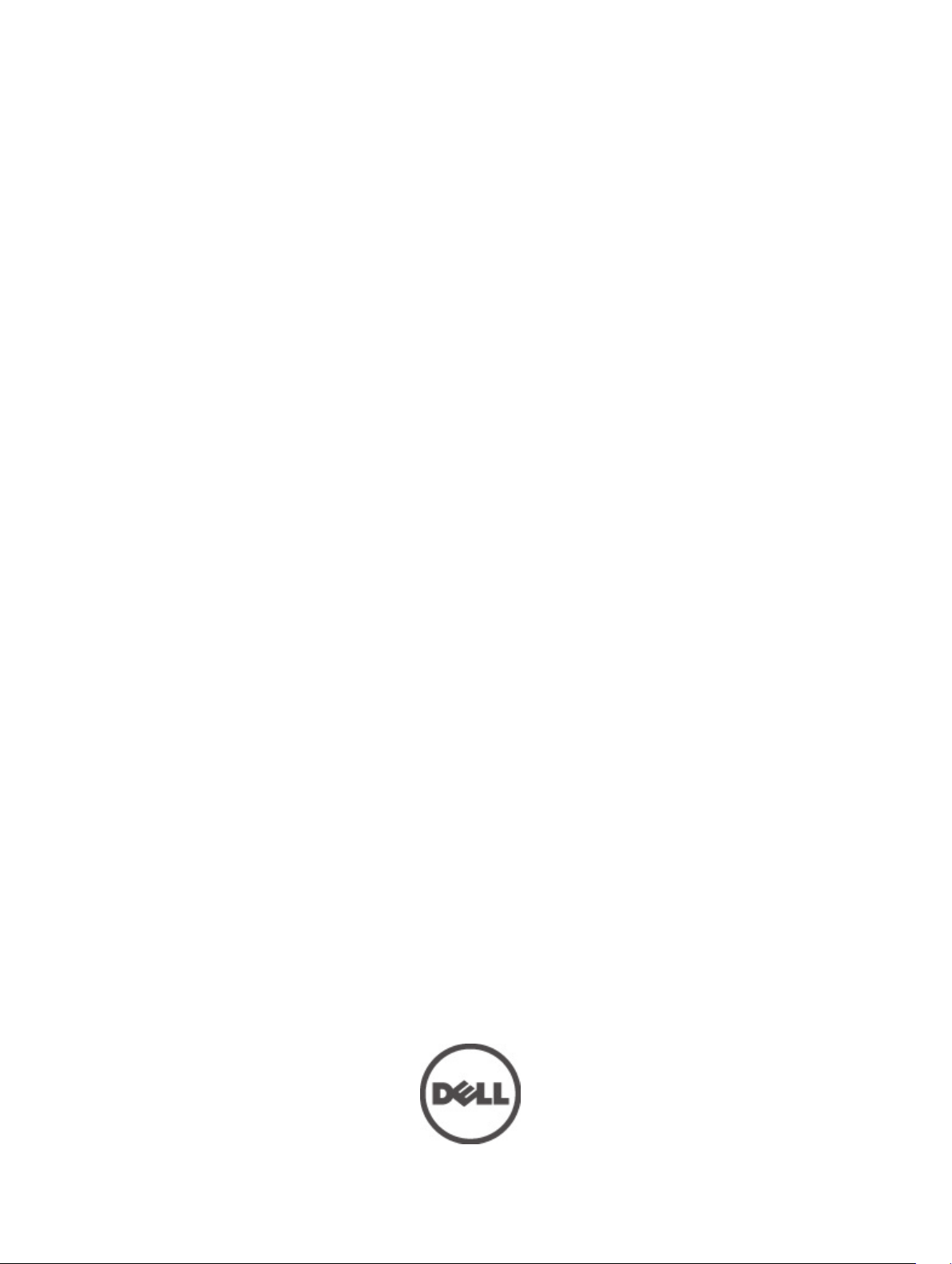
Dell Latitude 5520/E5520/E5520m Benutzerhandbuch
Vorschriftenmodell: P16G
Vorschriftentyp: P16G001
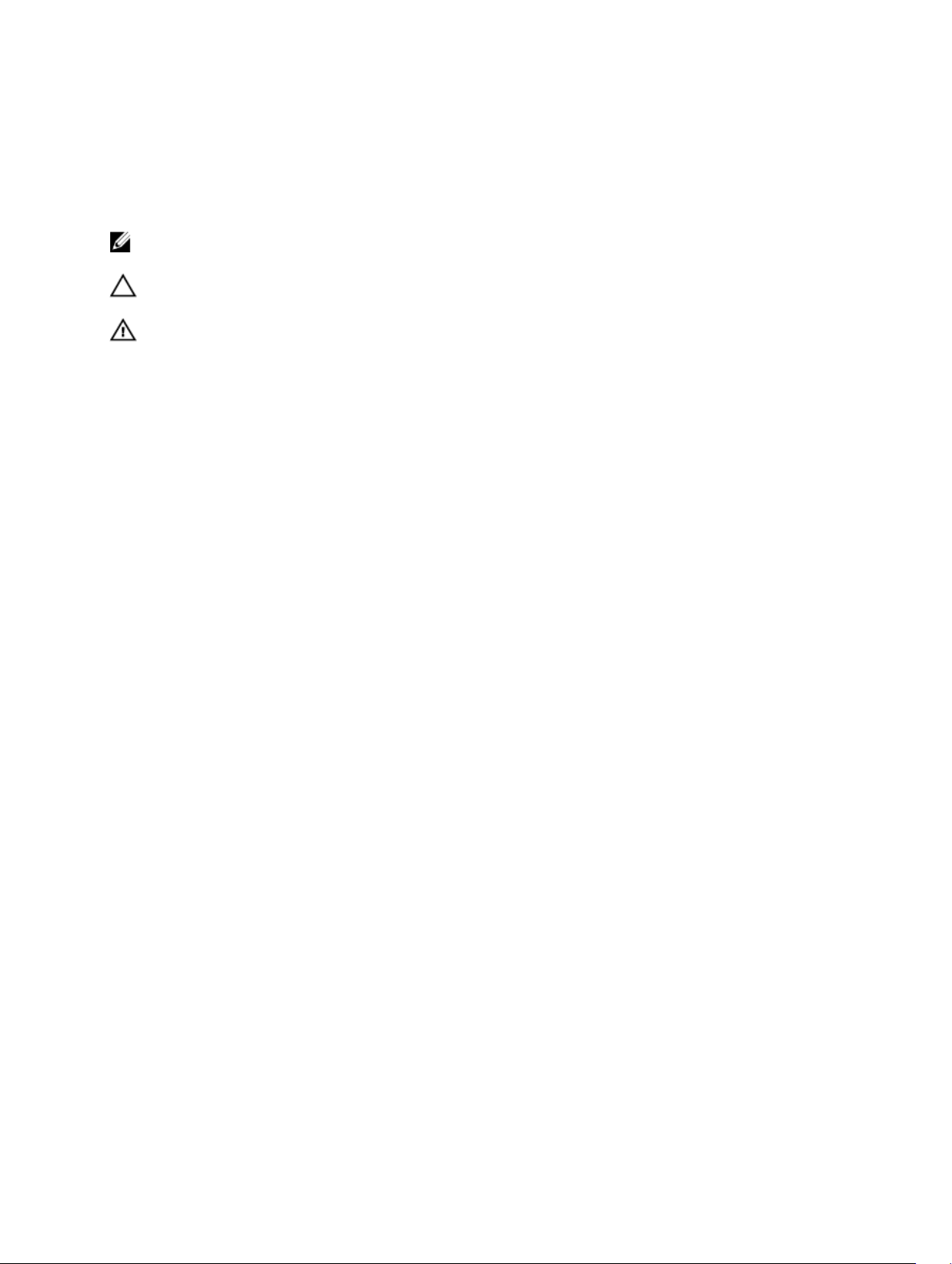
Anmerkungen, Vorsichtshinweise und
Warnungen
ANMERKUNG: Eine ANMERKUNG macht auf wichtige Informationen aufmerksam, mit denen Sie den Computer
besser einsetzen können.
VORSICHT: Ein VORSICHTSHINWEIS macht aufmerksam auf mögliche Beschädigung der Hardware oder Verlust
von Daten bei Nichtbefolgung von Anweisungen.
WARNUNG: Durch eine WARNUNG werden Sie auf Gefahrenquellen hingewiesen, die materielle Schäden,
Verletzungen oder sogar den Tod von Personen zur Folge haben können.
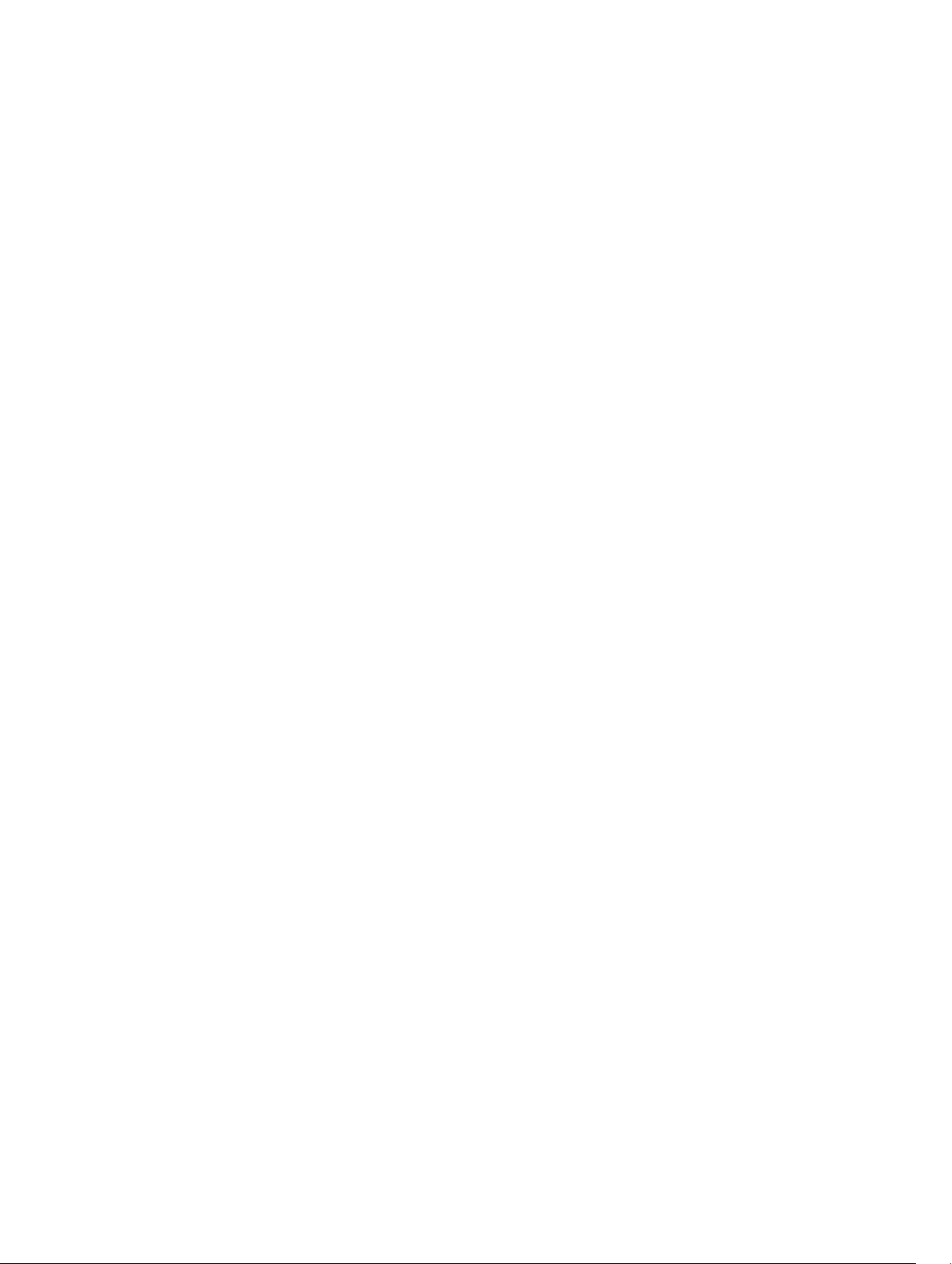
Inhaltsverzeichnis
Anmerkungen, Vorsichtshinweise und Warnungen................................................................2
Kapitel 1: Arbeiten am Computer.................................................................................................7
Vor der Arbeit an Komponenten im Innern des Computers......................................................................................7
Empfohlene Werkzeuge............................................................................................................................................8
Ausschalten des Computers.....................................................................................................................................8
Nach der Arbeit an Komponenten im Innern des Computers...................................................................................9
Kapitel 2: Batterie.........................................................................................................................11
Entfernen des Akkus...............................................................................................................................................11
Einbauen des Akkus................................................................................................................................................11
Kapitel 3: PC Card.........................................................................................................................13
Entfernen der PC Card............................................................................................................................................13
Einbauen der PC Card.............................................................................................................................................14
Kapitel 4: Secure Digital (SD)-Karte..........................................................................................15
Entfernen der Secure Digital (SD)-Karte................................................................................................................15
Einsetzen der Secure Digital (SD)-Karte.................................................................................................................15
Kapitel 5: SIM-Karte (Subscriber Identity Module)................................................................17
Entfernen der SIM-Karte (Subscriber Identity Module).........................................................................................17
Einsetzen der SIM-Karte (Subscriber Identity Module).........................................................................................17
Kapitel 6: ExpressCard.................................................................................................................19
Entfernen der ExpressCard.....................................................................................................................................19
Einbauen der ExpressCard.....................................................................................................................................19
Kapitel 7: Rückseite......................................................................................................................21
Entfernen der Rückseite.........................................................................................................................................21
Einbauen der Rückseite..........................................................................................................................................21
Kapitel 8: Tastaturgehäuse.........................................................................................................23
Entfernen des Tastaturgehäuses............................................................................................................................23
Einbauen des Tastaturgehäuses............................................................................................................................24
Kapitel 9: Tastatur........................................................................................................................25
Entfernen der Tastatur............................................................................................................................................25
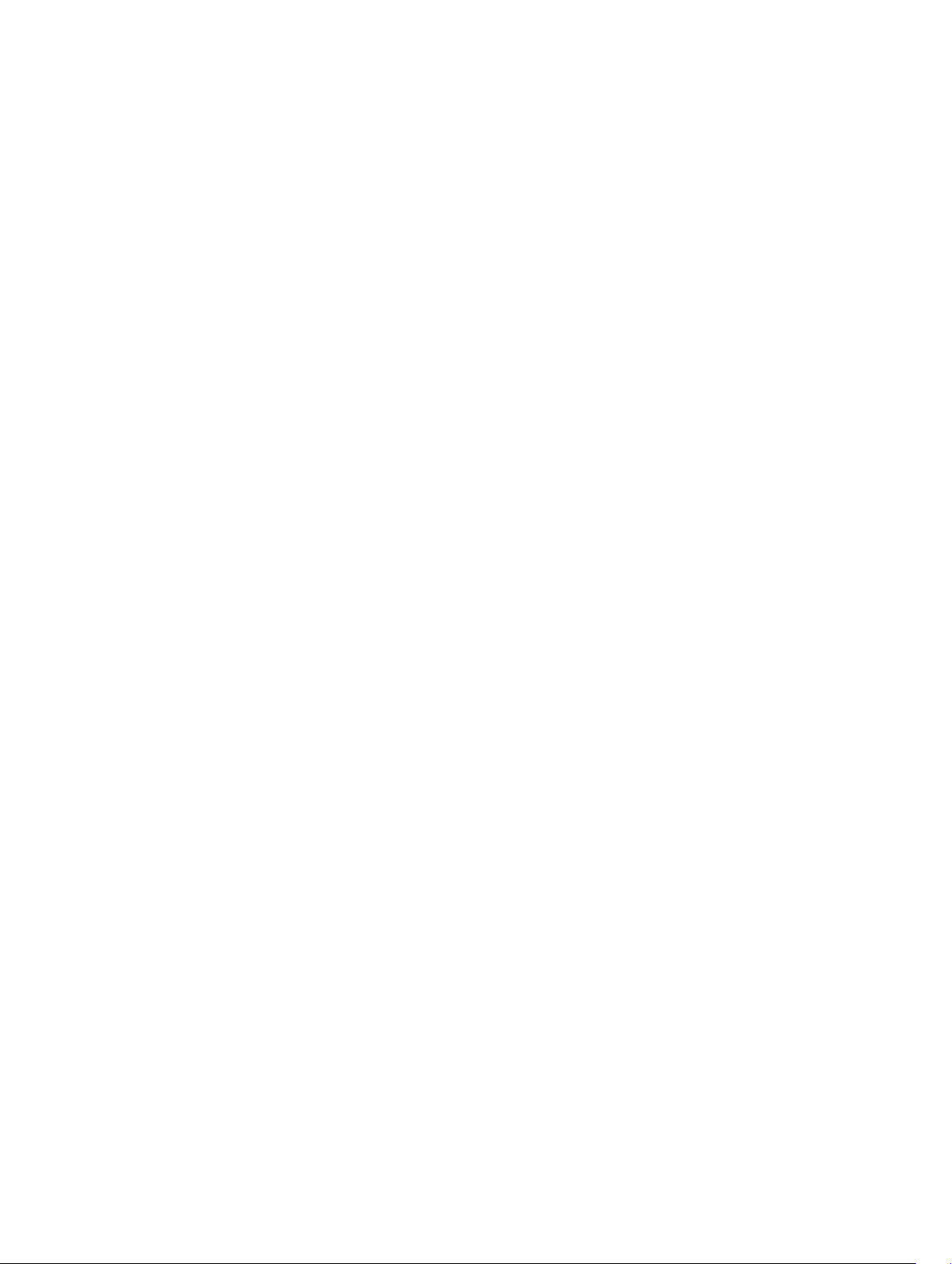
Einbauen der Tastatur............................................................................................................................................27
Kapitel 10: Optisches Laufwerk..................................................................................................29
Entfernen des optischen Laufwerks.......................................................................................................................29
Installieren des optischen Laufwerks.....................................................................................................................30
Kapitel 11: Festplattenlaufwerk..................................................................................................31
Entfernen des Festplattenlaufwerks.......................................................................................................................31
Einbauen der Festplatte..........................................................................................................................................32
Kapitel 12: WLAN-Karte (Wireless Local Area Network)......................................................33
Entfernen der WLAN-Karte (Wireless Local Area Network)..................................................................................33
Einbauen der WLAN-Karte (Wireless Local Area Network)..................................................................................34
Kapitel 13: WWAN-Karte (Wireless Wide Area Network)....................................................35
Entfernen der WWAN-Karte (Wireless Wide Area Network)................................................................................35
Einbauen der WWAN-Karte (Wireless Wide Area Network).................................................................................36
Kapitel 14: Speicher.....................................................................................................................37
Entfernen des Speichermoduls..............................................................................................................................37
Installieren des Speichermoduls............................................................................................................................37
Kapitel 15: CPU-Klappe................................................................................................................39
Entfernen der CPU-Klappe......................................................................................................................................39
Einbauen der CPU-Klappe......................................................................................................................................39
Kapitel 16: Kühlkörper..................................................................................................................41
Entfernen des Kühlkörpers.....................................................................................................................................41
Installieren des Kühlkörpers...................................................................................................................................41
Kapitel 17: Prozessor...................................................................................................................43
Entfernen des Prozessors.......................................................................................................................................43
Einbauen des Prozessors.......................................................................................................................................43
Kapitel 18: Handballenstütze......................................................................................................45
Entfernen der Handballenstütze.............................................................................................................................45
Einbauen der Handballenstütze..............................................................................................................................47
Kapitel 19: ExpressCard/Smart Card/PCMCIA-Modul............................................................49
Entfernen von ExpressCard/Smart Card/PCMCIA-Modul......................................................................................49
Einbauen von ExpressCard/Smart Card/PCMCIA-Modul.......................................................................................50
Kapitel 20: Bluetooth-Karte.........................................................................................................51
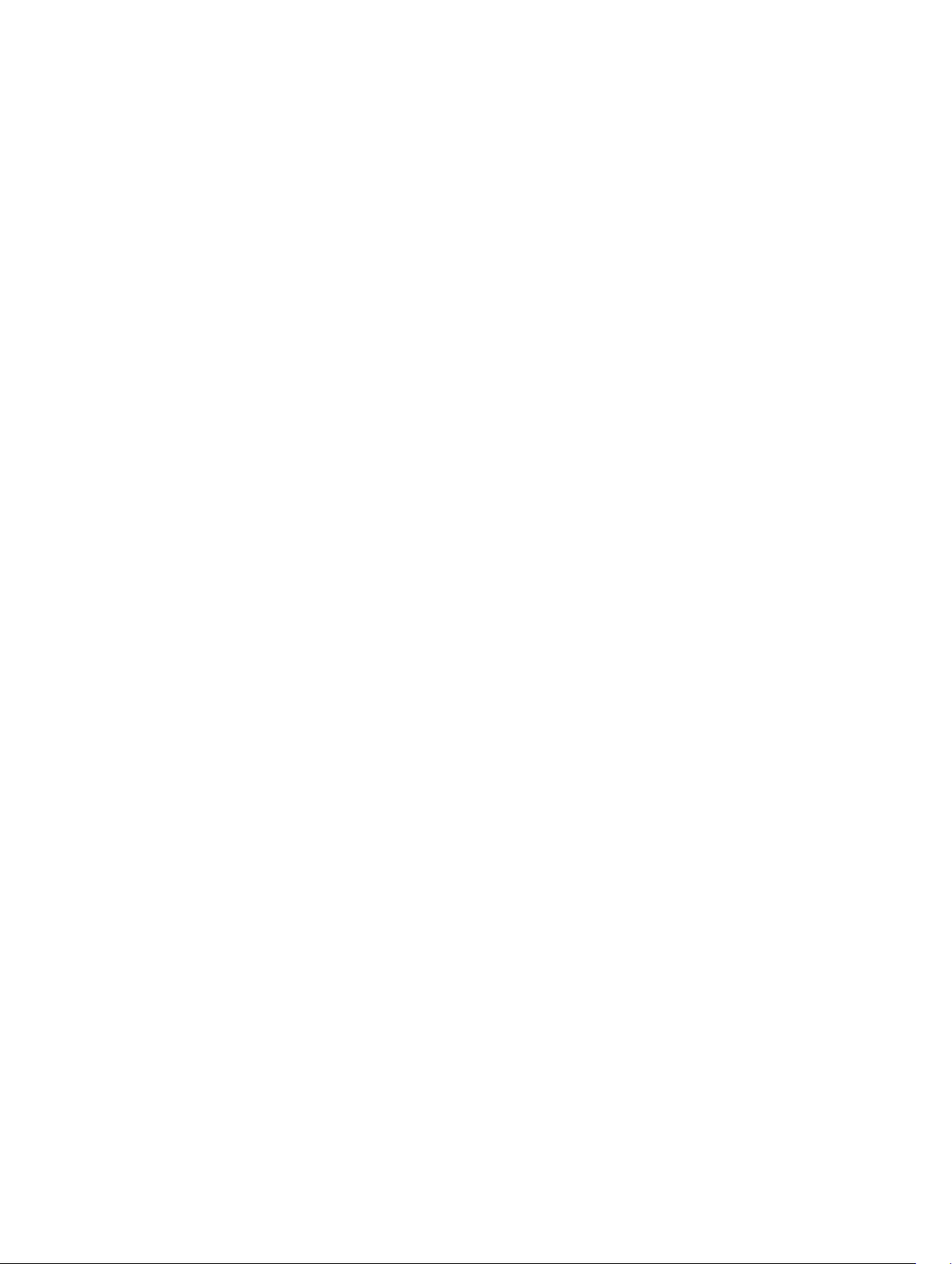
Entfernen der Bluetooth-Karte...............................................................................................................................51
Einbauen der Bluetooth-Karte................................................................................................................................52
Kapitel 21: Bildschirmbaugruppe...............................................................................................53
Entfernen der Bildschirmbaugruppe......................................................................................................................53
Einbauen der Bildschirmbaugruppe.......................................................................................................................55
Kapitel 22: Halterungen...............................................................................................................57
Entfernen der Haltebügel........................................................................................................................................57
Installieren der Haltebügel.....................................................................................................................................59
Kapitel 23: Modemkarte..............................................................................................................61
Entfernen der Modemkarte.....................................................................................................................................61
Einbauen der Modemkarte.....................................................................................................................................62
Kapitel 24: Audioplatine...............................................................................................................63
Entfernen der Audioplatine.....................................................................................................................................63
Installieren der Audioplatine..................................................................................................................................64
Kapitel 25: Systemplatine............................................................................................................65
Entfernen der Systemplatine..................................................................................................................................65
Installieren der Systemplatine................................................................................................................................67
Kapitel 26: Knopfzellenbatterie..................................................................................................69
Entfernen der Knopfzellenbatterie..........................................................................................................................69
Einsetzen der Knopfzellenbatterie..........................................................................................................................69
Kapitel 27: Eingabe/Ausgabe-Feld.............................................................................................71
Entfernen der Eingabe/Ausgabe-Leiste (E/A-Leiste)..............................................................................................71
Einbauen der Eingabe/Ausgabe (E/A)-Leiste..........................................................................................................72
Kapitel 28: Stromversorgungsanschluss..................................................................................73
Entfernen des Stromversorgungsanschluss..........................................................................................................73
Einbauen des Stromversorgungsanschlusses.......................................................................................................74
Kapitel 29: Modemanschluss.....................................................................................................75
Entfernen des Modemanschlusses........................................................................................................................75
Einbauen des Modemanschlusses.........................................................................................................................75
Kapitel 30: Lüfter...........................................................................................................................77
Entfernen des Lüfters..............................................................................................................................................77
Einbauen des Lüfters..............................................................................................................................................78
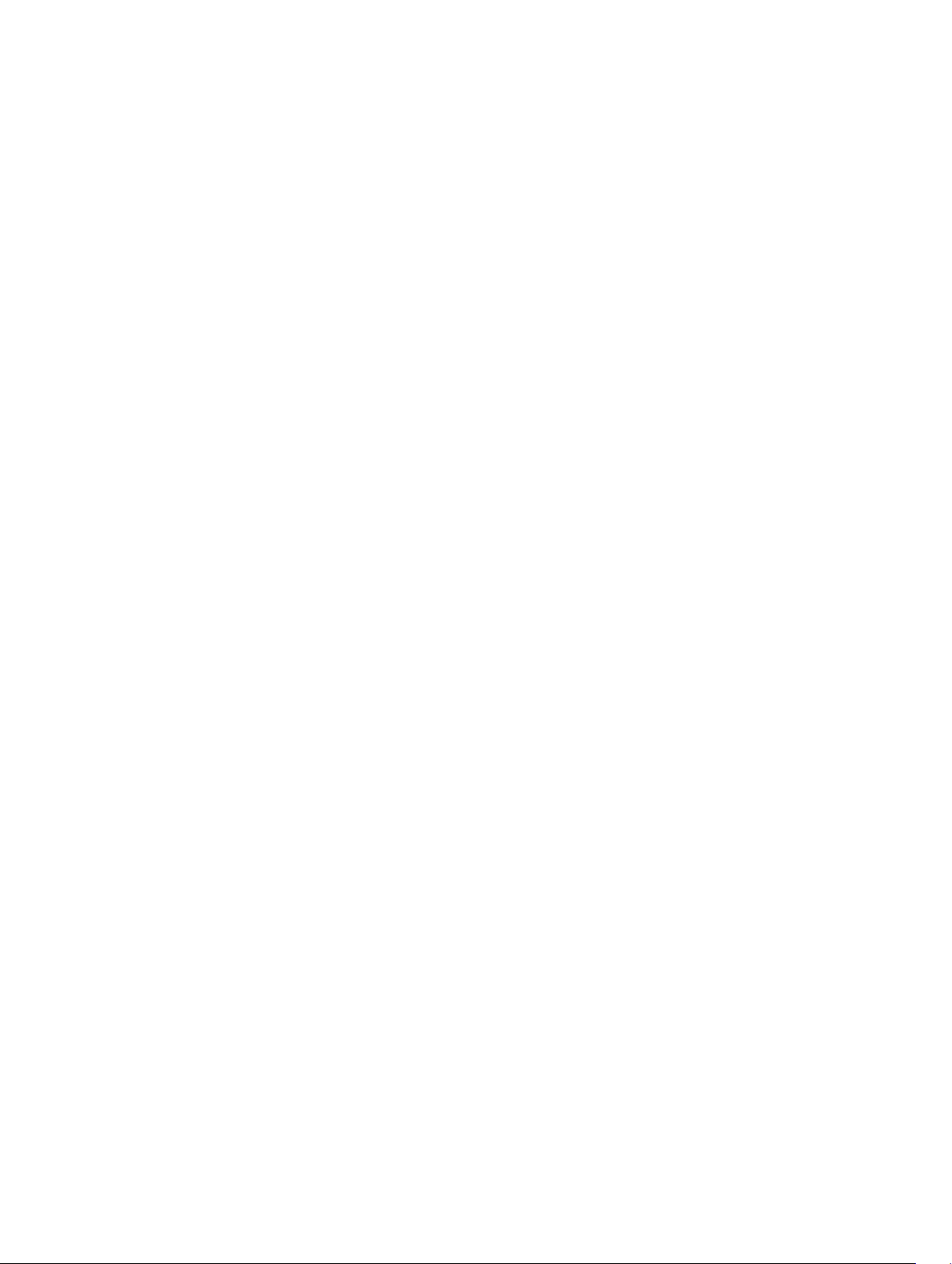
Kapitel 31: Lautsprecher.............................................................................................................81
Entfernen der Lautsprecher....................................................................................................................................81
Installieren der Lautsprecher.................................................................................................................................82
Kapitel 32: Bildschirmblende......................................................................................................85
Entfernen der Bildschirmblende.............................................................................................................................85
Einbauen der Bildschirmblende..............................................................................................................................86
Kapitel 33: Bildschirm..................................................................................................................87
Entfernen des Bildschirms......................................................................................................................................87
Einbauen des Bildschirms......................................................................................................................................88
Kapitel 34: Bildschirmscharniere...............................................................................................89
Entfernen der Bildschirmscharniere......................................................................................................................89
Einbauen der Bildschirmsscharniere.....................................................................................................................91
Kapitel 35: Kamera.......................................................................................................................93
Entfernen der Kamera.............................................................................................................................................93
Einbauen der Kamera.............................................................................................................................................94
Kapitel 36: Technische Daten.....................................................................................................95
Technische Daten...................................................................................................................................................95
Kapitel 37: System-Setup..........................................................................................................101
Übersicht ..............................................................................................................................................................101
Aufrufen des System-Setups................................................................................................................................101
Optionen des System-Setup.................................................................................................................................101
Kapitel 38: Diagnose..................................................................................................................111
Diagnose...............................................................................................................................................................111
GerätestatusanzeigenAkkustatusanzeigenAkkuladestand und AkkuzustandTastaturstatusanzeigen.........111
Kapitel 39: Kontaktaufnahme mit Dell.....................................................................................113
Kontaktaufnahme mit Dell.....................................................................................................................................113
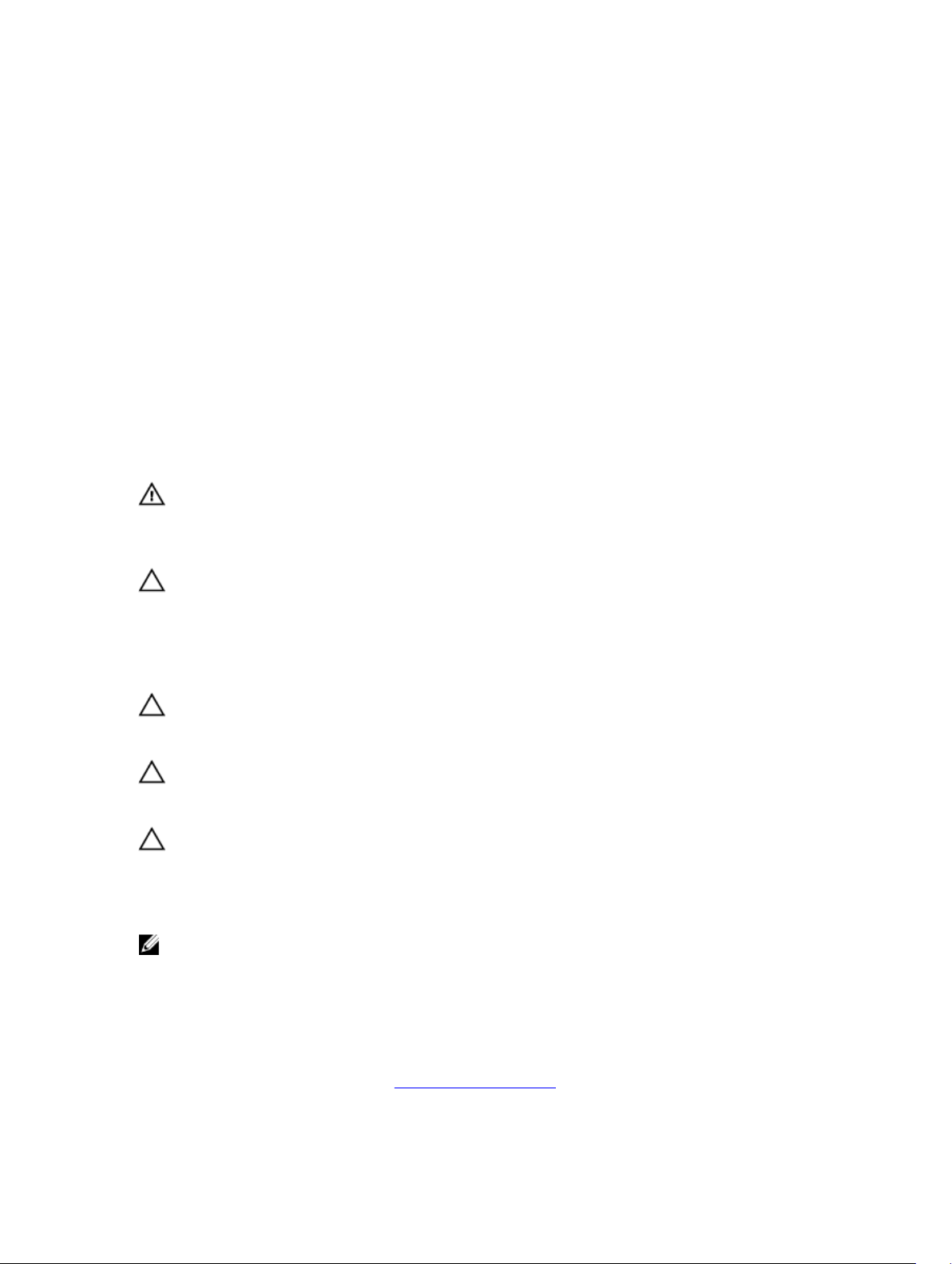
Arbeiten am Computer
Vor der Arbeit an Komponenten im Innern des Computers
Die folgenden Sicherheitshinweise schützen den Computer vor möglichen Schäden und dienen der persönlichen
Sicherheit des Benutzers. Wenn nicht anders angegeben, ist bei jedem in diesem Dokument beschriebenen Vorgang
darauf zu achten, dass die folgenden Bedingungen erfüllt sind:
• Sie haben die Arbeitsschritte unter „Arbeiten am Computer“ durchgeführt.
• Sie haben die im Lieferumfang des Computers enthaltenen Sicherheitshinweise gelesen.
• Eine Komponente kann ersetzt oder, wenn sie separat erworben wurde, installiert werden, indem der
Entfernungsvorgang in umgekehrter Reihenfolge ausgeführt wird.
WARNUNG: Bevor Sie Arbeiten im Inneren des Computers ausführen, lesen Sie zunächst die im Lieferumfang des
Computers enthaltenen Sicherheitshinweise. Zusätzliche Informationen zur bestmöglichen Einhaltung der
Sicherheitsrichtlinien finden Sie auf der Homepage zur Richtlinienkonformität unter www.dell.com/
regulatory_compliance.
VORSICHT: Viele Reparaturen am Computer dürfen nur von einem zertifizierten Servicetechniker ausgeführt
werden. Sie sollten nur die Behebung von Störungen sowie einfache Reparaturen unter Berücksichtigung der
jeweiligen Angaben in den Produktdokumentationen von Dell durchführen, bzw. die elektronischen oder
telefonischen Anweisungen des Service- und Supportteams von Dell befolgen. Schäden durch nicht von Dell
genehmigte Wartungsversuche werden nicht durch die Garantie abgedeckt. Lesen und beachten Sie die
Sicherheitshinweise, die Sie zusammen mit Ihrem Produkt erhalten haben.
1
VORSICHT: Um elektrostatische Entladungen zu vermeiden, erden Sie sich mit einem Erdungsarmband oder durch
regelmäßiges Berühren einer nicht lackierten metallenen Oberfläche, beispielsweise eines Anschlusses auf der
Rückseite des Computers.
VORSICHT: Gehen Sie mit Komponenten und Erweiterungskarten vorsichtig um.. Berühren Sie keine Komponenten
oder Kontakte auf der Karte. Halten Sie die Karte möglichst an ihren Kanten oder dem Montageblech. Fassen Sie
Komponenten wie Prozessoren grundsätzlich an den Kanten und niemals an den Kontaktstiften an.
VORSICHT: Ziehen Sie beim Trennen eines Kabels vom Computer nur am Stecker oder an der Zuglasche und nicht
am Kabel selbst. Einige Kabel haben Stecker mit Sicherungsklammern. Wenn Sie ein solches Kabel abziehen,
drücken Sie vor dem Herausziehen des Steckers die Sicherungsklammern nach innen. Ziehen Sie beim Trennen
von Steckverbindungen die Anschlüsse immer gerade heraus, damit Sie keine Anschlussstifte verbiegen. Richten
Sie vor dem Herstellen von Steckverbindungen die Anschlüsse stets korrekt aus.
ANMERKUNG: Die Farbe Ihres Computers und bestimmter Komponenten kann von den in diesem Dokument
gezeigten Farben abweichen.
Um Schäden am Computer zu vermeiden, führen Sie folgende Schritte aus, bevor Sie mit den Arbeiten im
Computerinneren beginnen.
1. Stellen Sie sicher, dass die Arbeitsoberfläche eben und sauber ist, damit die Computerabdeckung nicht zerkratzt
wird.
2. Schalten Sie den Computer aus (siehe Ausschalten des Computers).
7
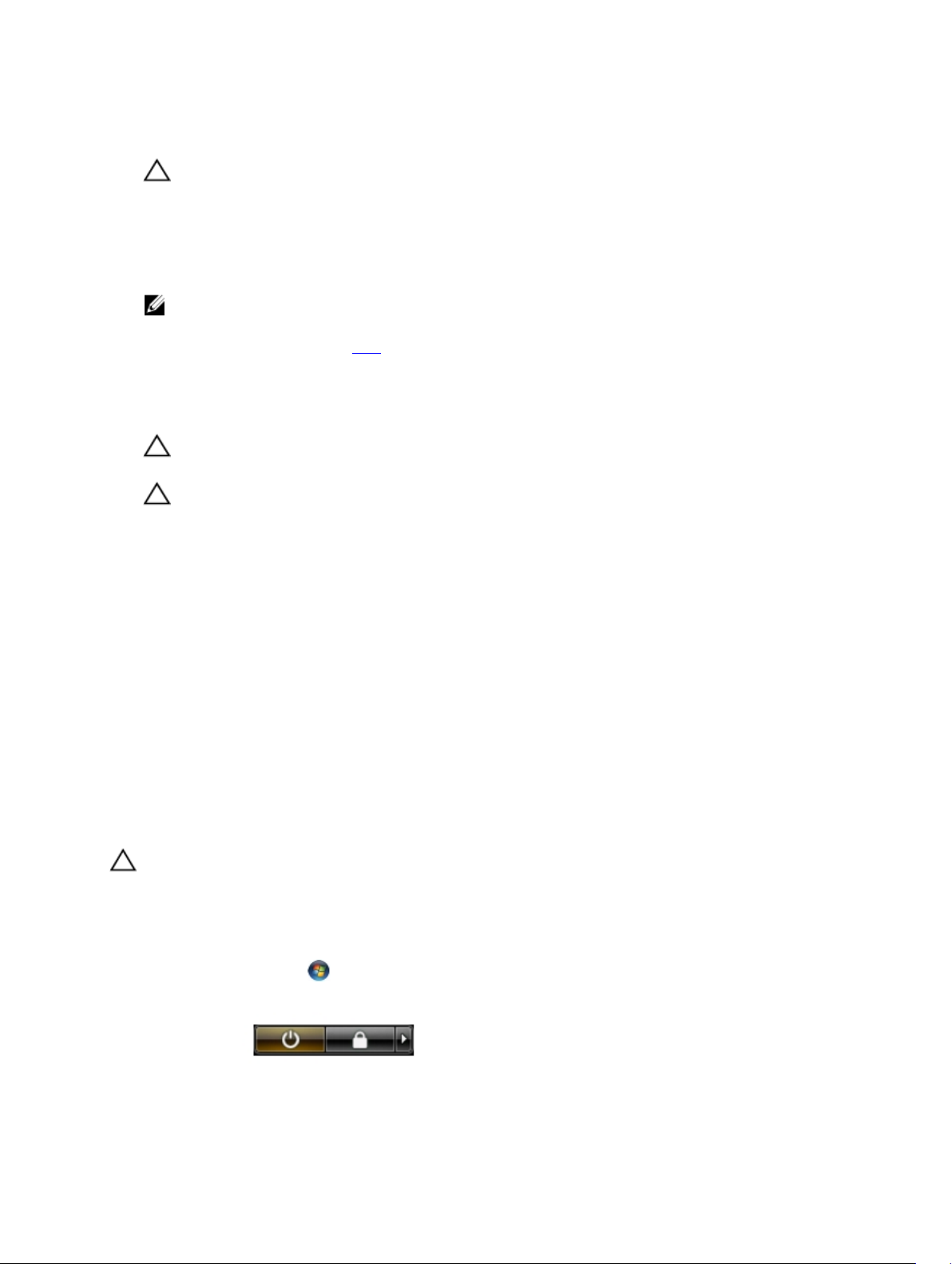
3. Falls der Computer mit einer Dockingstation verbunden (angedockt) ist, etwa der optionalen Media-Base oder dem
Slice-Akku, trennen Sie die Verbindung.
VORSICHT: Wenn Sie ein Netzwerkkabel trennen, ziehen Sie es zuerst am Computer und dann am
Netzwerkgerät ab.
4. Trennen Sie alle Netzwerkkabel vom Computer.
5. Trennen Sie Ihren Computer sowie alle daran angeschlossenen Geräte vom Stromnetz.
6. Schließen Sie den Bildschirm und legen Sie den Computer mit der Unterseite nach oben auf eine ebene
Arbeitsfläche.
ANMERKUNG: Um Schäden an der Systemplatine zu vermeiden, müssen Sie den Hauptakku entfernen, bevor
Sie Wartungsarbeiten am Computer durchführen.
7. Entfernen Sie den Hauptakku (siehe Akku).
8. Drehen Sie den Computer wieder mit der Oberseite nach oben.
9. Öffnen Sie den Bildschirm.
10. Drücken Sie den Betriebsschalter, um die Systemplatine zu erden.
VORSICHT: Um Stromschläge zu vermeiden, trennen Sie den Computer vor dem Entfernen der Abdeckung
immer von der Stromsteckdose.
VORSICHT: Bevor Sie Komponenten im Inneren des Computers berühren, müssen Sie sich erden. Berühren
Sie dazu eine nicht lackierte Metalloberfläche, beispielsweise Metallteile an der Rückseite des Computers.
Berühren Sie während der Arbeiten regelmäßig eine unlackierte Metalloberfläche, um statische Aufladungen
abzuleiten, die zur Beschädigung interner Komponenten führen können.
11. Entfernen Sie alle installierten ExpressCards oder Smart-Karten aus den entsprechenden Steckplätzen.
Empfohlene Werkzeuge
Für die in diesem Dokument beschriebenen Arbeitsschritte können die folgenden Werkzeuge erforderlich sein:
• Kleiner Schlitzschraubenzieher
• Kreuzschraubenzieher der Größe 0
• Kreuzschraubenzieher der Größe 1
• Kleiner Plastikstift
• CD mit Flash-BIOS-Aktualisierungsprogramm
Ausschalten des Computers
VORSICHT: Um Datenverlust zu vermeiden, speichern und schließen Sie alle geöffneten Dateien, und beenden Sie
alle aktiven Programme, bevor Sie den Computer ausschalten.
1. Fahren Sie das Betriebssystem herunter:
– In Windows Vista:
Klicken Sie auf Start und dann auf den Pfeil unten rechts im Startmenü (siehe Abbildung unten), und
klicken Sie anschließend auf Herunterfahren.
– In Windows XP:
8
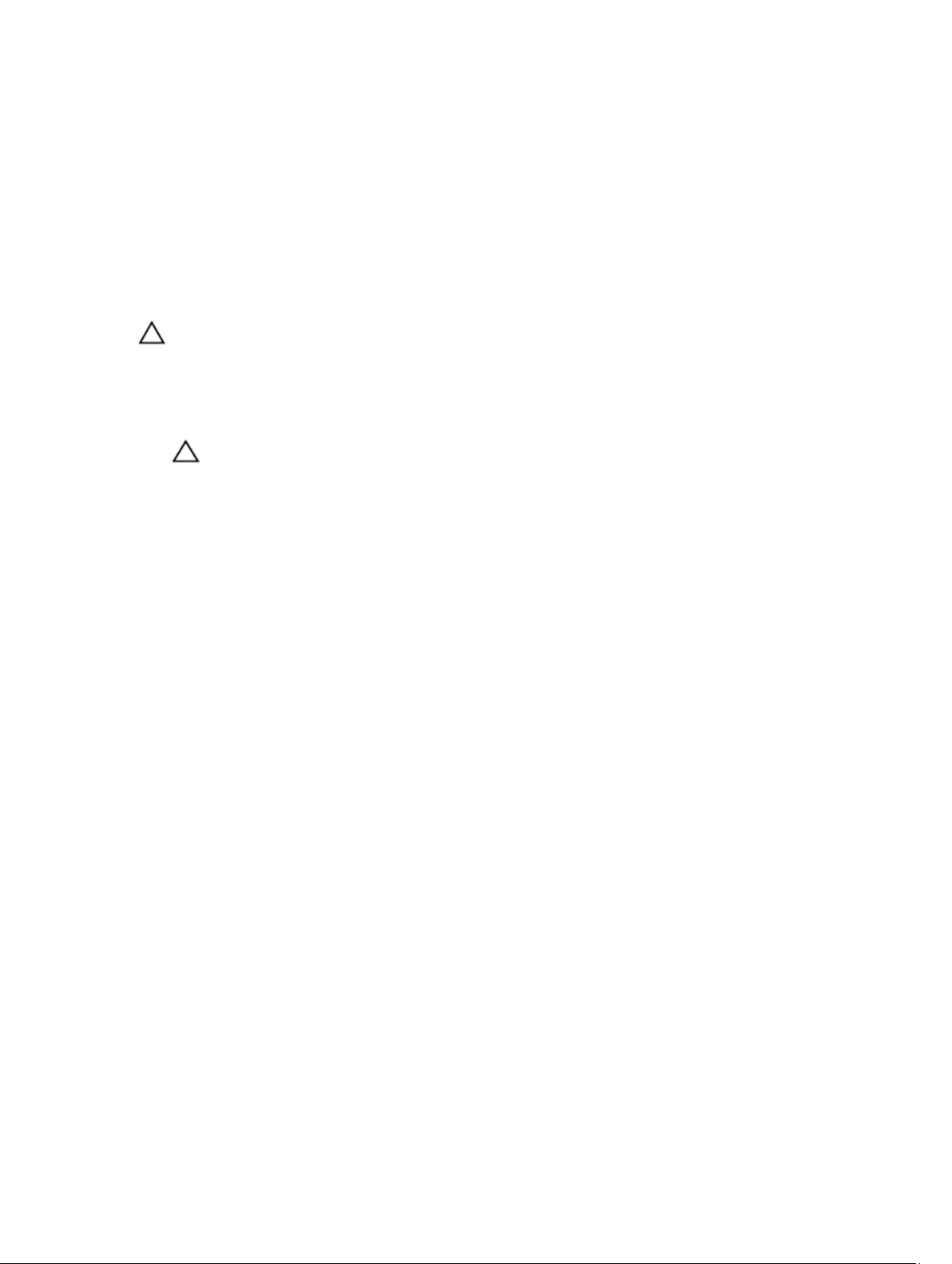
Klicken Sie auf Start → Computer ausschalten → Ausschalten . Nachdem das Betriebssystem
heruntergefahren wurde, schaltet sich der Computer automatisch aus.
2. Stellen Sie sicher, dass der Computer und alle angeschlossenen Geräte ausgeschaltet sind. Wenn der Computer
und die angeschlossenen Geräte nicht automatisch beim Herunterfahren des Betriebssystems ausgeschaltet
wurden, halten Sie den Betriebsschalter 4 Sekunden lang gedrückt.
Nach der Arbeit an Komponenten im Innern des Computers
Stellen Sie nach Abschluss von Aus- und Einbauvorgängen sicher, dass Sie zuerst sämtliche externen Geräte, Karten,
Kabel usw. wieder anschließen, bevor Sie den Computer einschalten.
VORSICHT: Verwenden Sie ausschließlich Akkus für genau diesen Dell-Computer, um Beschädigungen des
Computers zu vermeiden. Verwenden Sie keine Akkus, die für andere Dell-Computer bestimmt sind.
1. Schließen Sie alle externen Geräte an, etwa Port-Replicator, Slice-Akku oder Media-Base, und setzen Sie alle
Karten ein, etwa eine ExpressCard.
2. Schließen Sie die zuvor getrennten Telefon- und Netzwerkkabel wieder an den Computer an.
VORSICHT: Wenn Sie ein Netzwerkkabel anschließen, verbinden Sie das Kabel zuerst mit dem Netzwerkgerät
und danach mit dem Computer.
3. Setzen Sie den Akku wieder ein.
4. Schließen Sie den Computer sowie alle daran angeschlossenen Geräte an das Stromnetz an.
5. Schalten Sie den Computer ein.
9
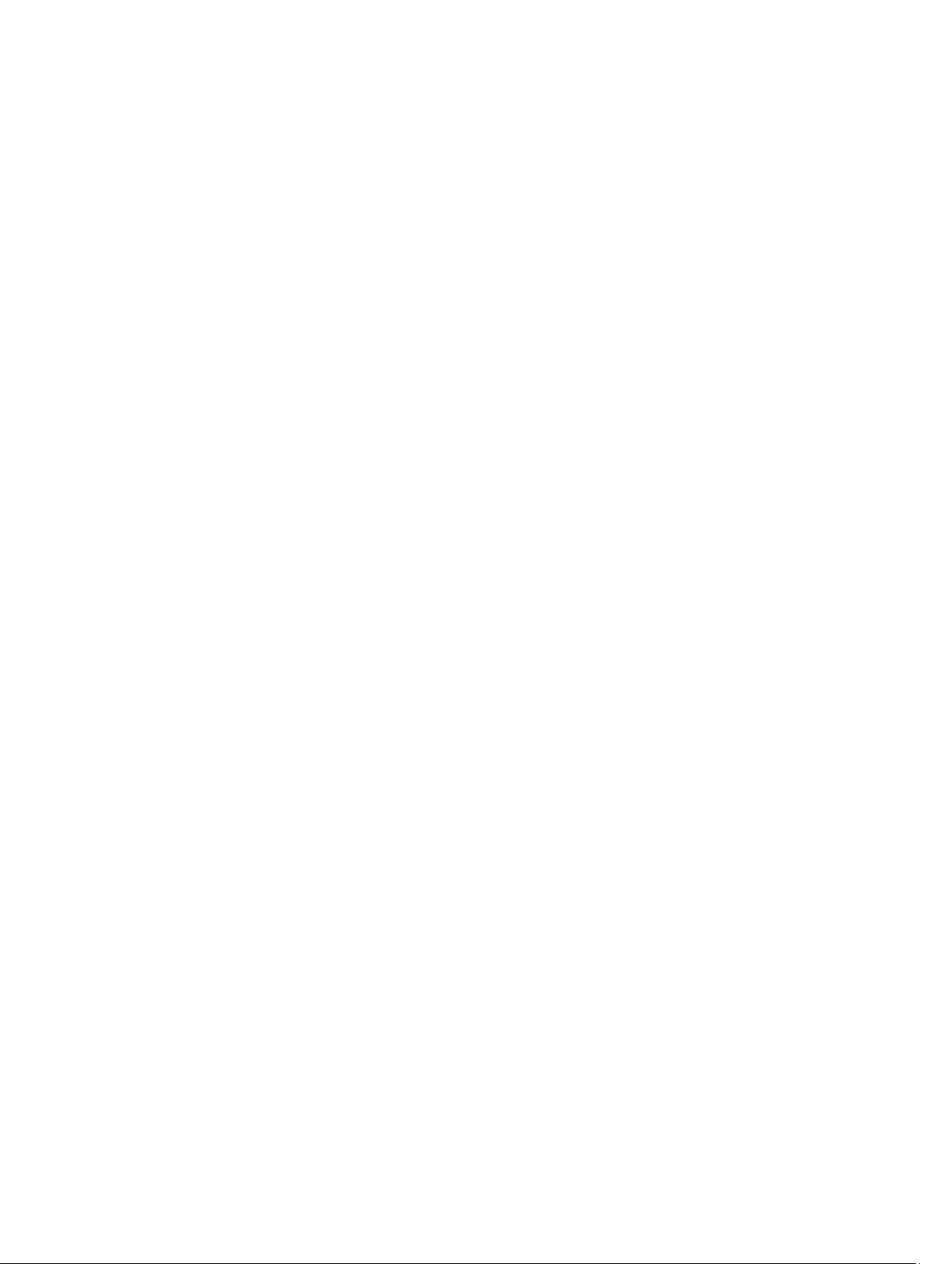
10

Batterie
Entfernen des Akkus
1. Folgen Sie den Anweisungen unter Vor der Arbeit an Komponenten im Inneren des Computers.
2. Schieben Sie die Akkuentriegelungen zum Entriegeln des Akkus in die entriegelte Position.
3. Entfernen Sie den Akku aus dem Computer.
2
Verwandte Links
Einbauen des Akkus
Einbauen des Akkus
1. Schieben Sie den Akku wieder in den Computer.
Die Entriegelungen rasten automatisch in der verriegelten Position ein.
2. Folgen Sie den Anweisungen unter Nach der Arbeit an Komponenten im Inneren des Computers.
Verwandte Links
Entfernen des Akkus
11
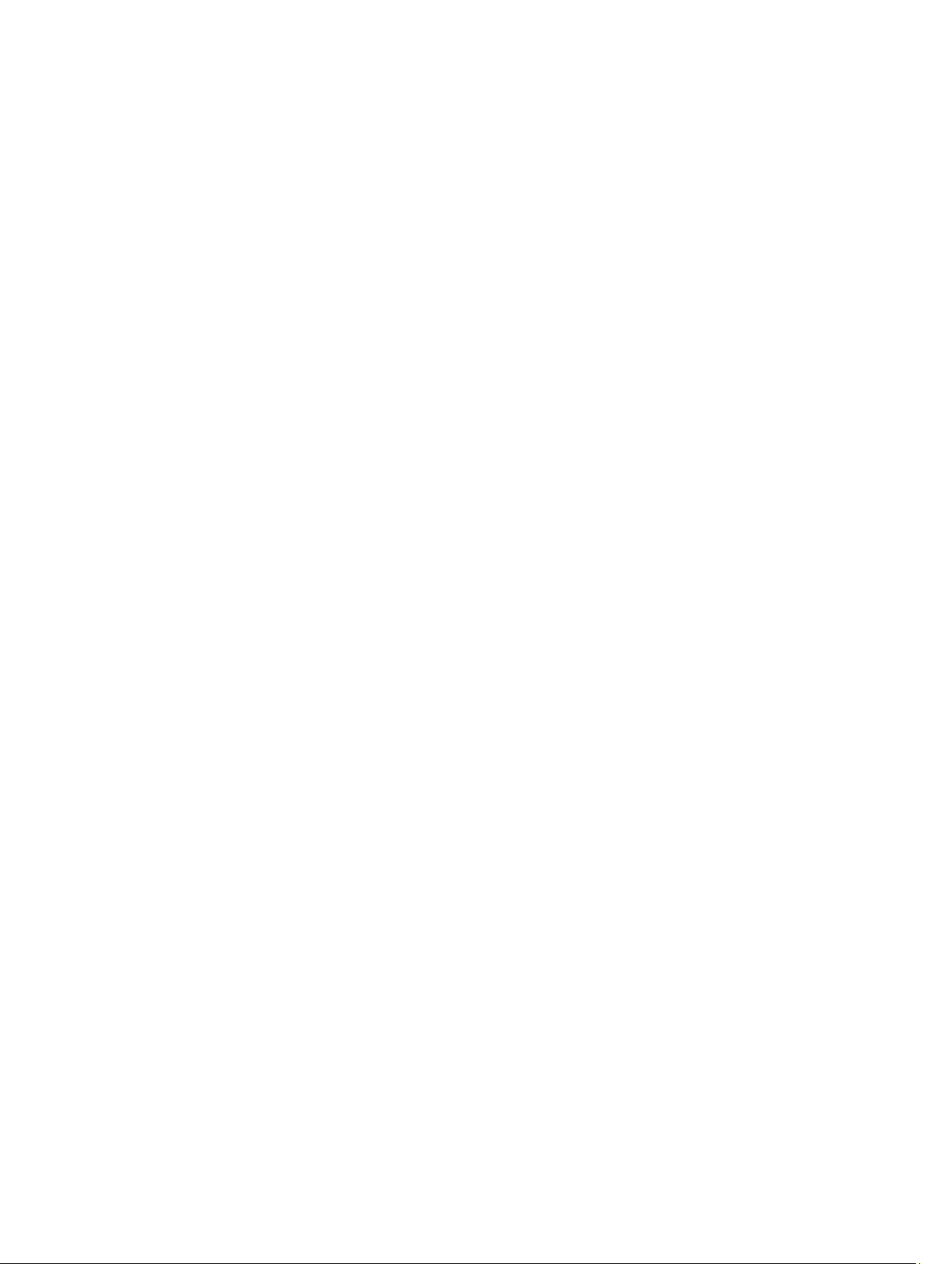
12
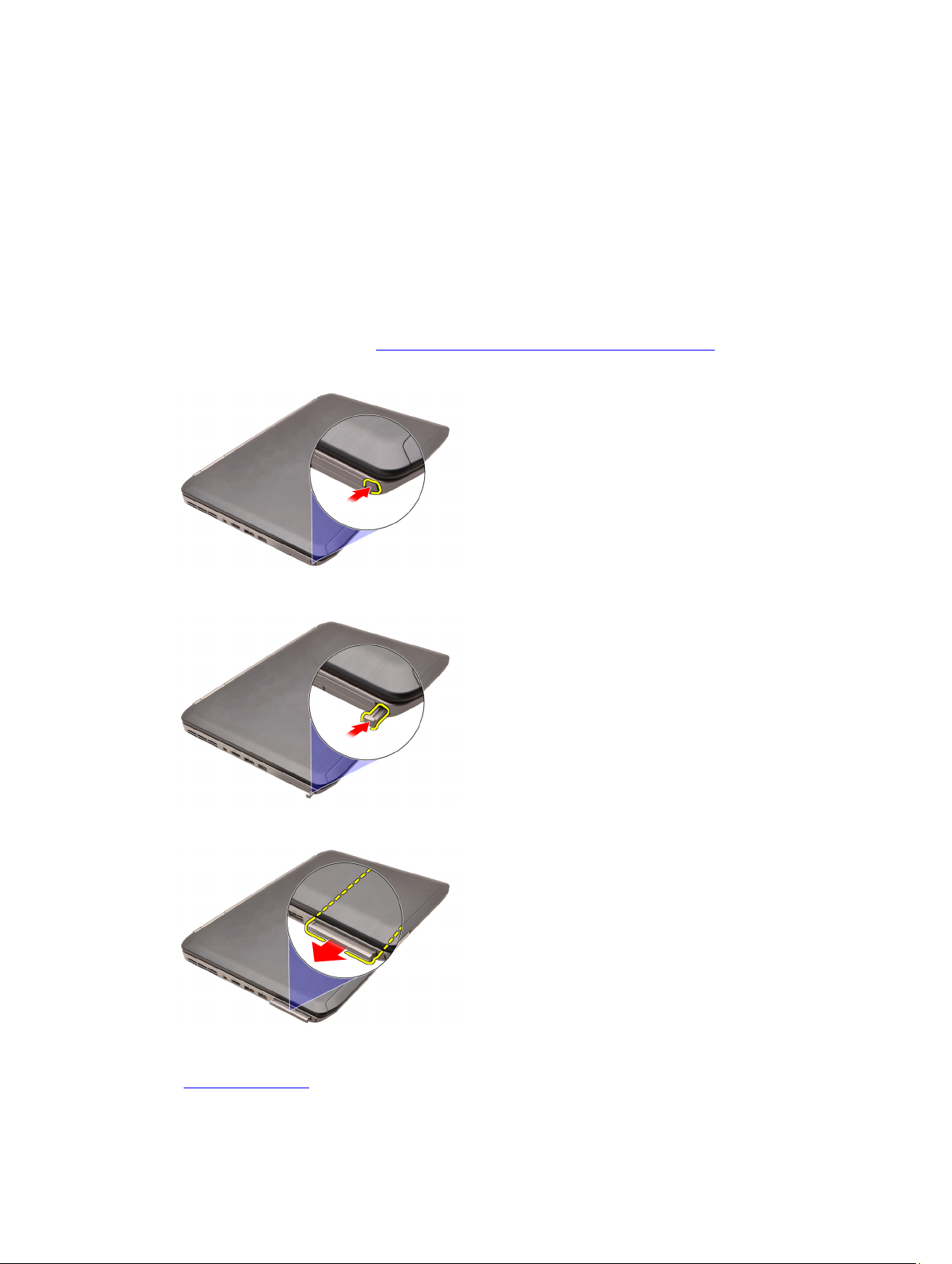
PC Card
Entfernen der PC Card
1. Folgen Sie den Anweisungen unter Vor der Arbeit an Komponenten im Inneren des Computers.
2. Drücken Sie zum Entriegeln auf die PC-Entriegelung.
3. Drücken Sie auf die PC-Entriegelung, um die PC Card zu entriegeln.
3
4. Ziehen Sie die PC Card aus dem Computer heraus.
Verwandte Links
Einbauen der PC Card
13
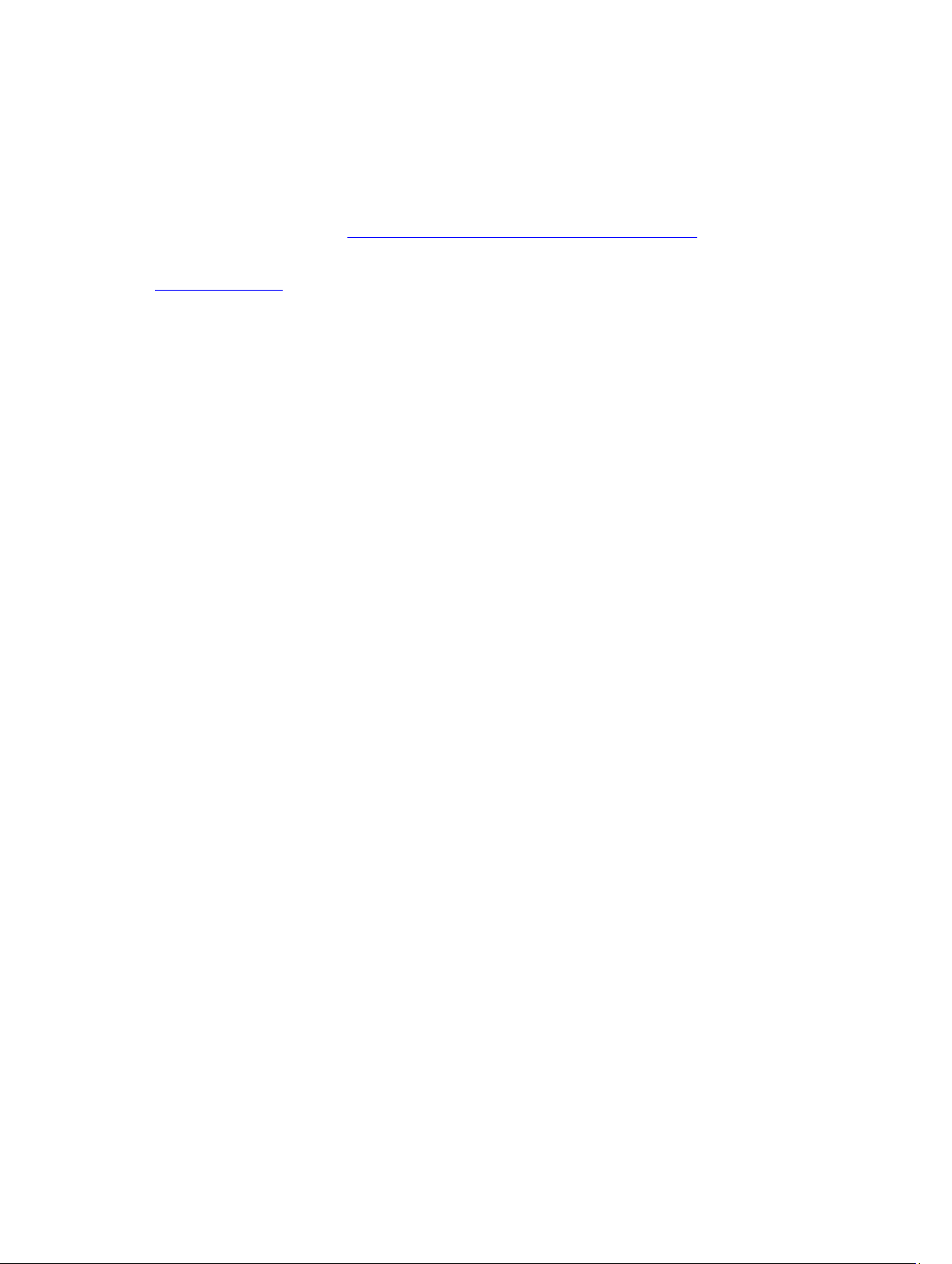
Einbauen der PC Card
1. Drücken Sie zum Verriegeln auf den PC-Riegel.
2. Drücken Sie die PC Card in das dafür vorgesehene Fach, bis sie einrastet.
3. Folgen Sie den Anweisungen unter Nach der Arbeit an Komponenten im Inneren des Computers.
Verwandte Links
Entfernen der PC Card
14
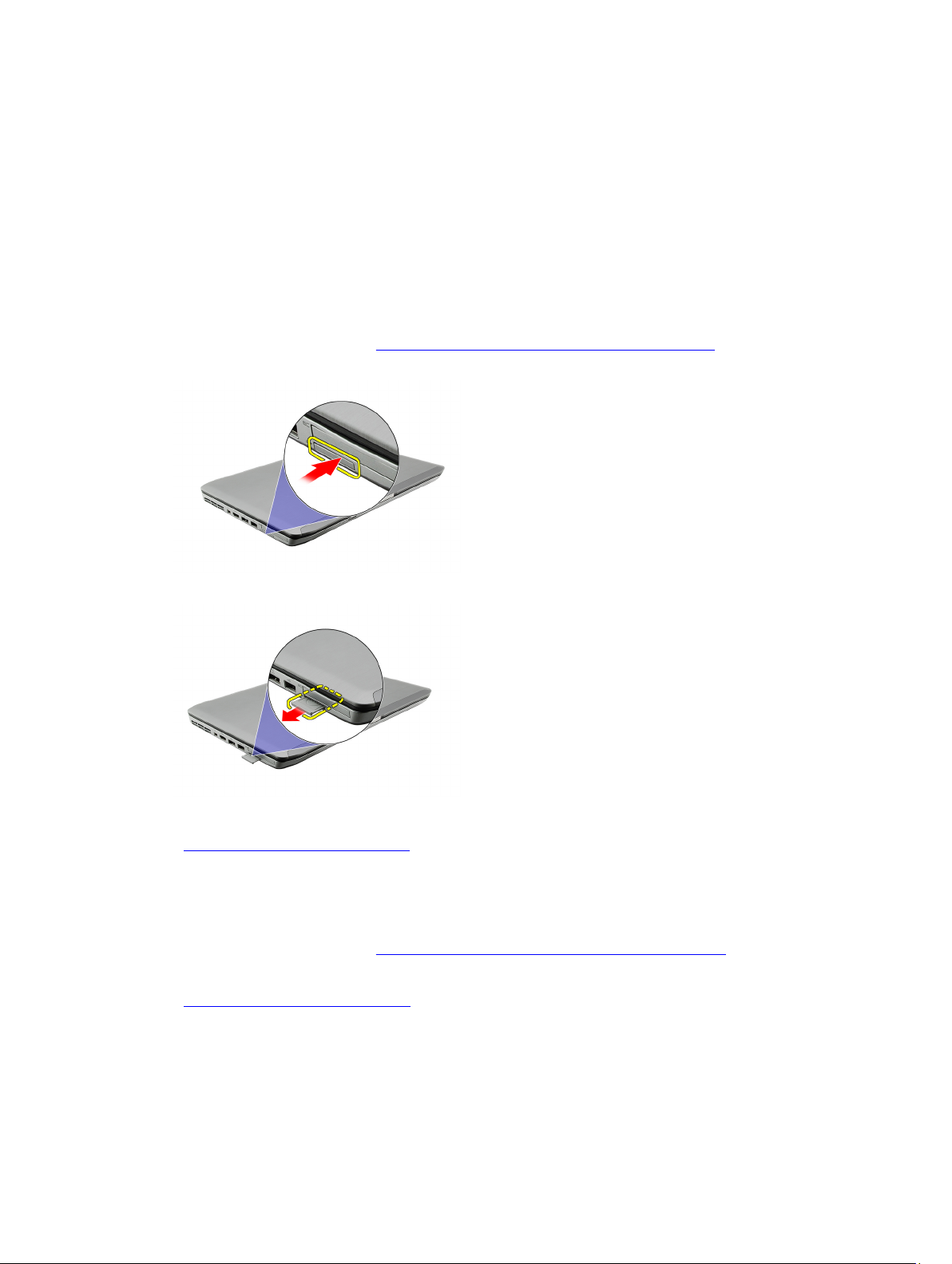
Secure Digital (SD)-Karte
Entfernen der Secure Digital (SD)-Karte
1. Folgen Sie den Anweisungen unter Vor der Arbeit an Komponenten im Inneren des Computers.
2. Ziehen Sie an der SD-Karte.
3. Ziehen Sie die SD-Karte aus dem Computer heraus.
4
Verwandte Links
Einsetzen der Secure Digital (SD)-Karte
Einsetzen der Secure Digital (SD)-Karte
1. Schieben Sie die SD-Karte in den Steckplatz, bis sie hörbar einrastet.
2. Folgen Sie den Anweisungen unter Nach der Arbeit an Komponenten im Inneren des Computers.
Verwandte Links
Entfernen der Secure Digital (SD)-Karte
15
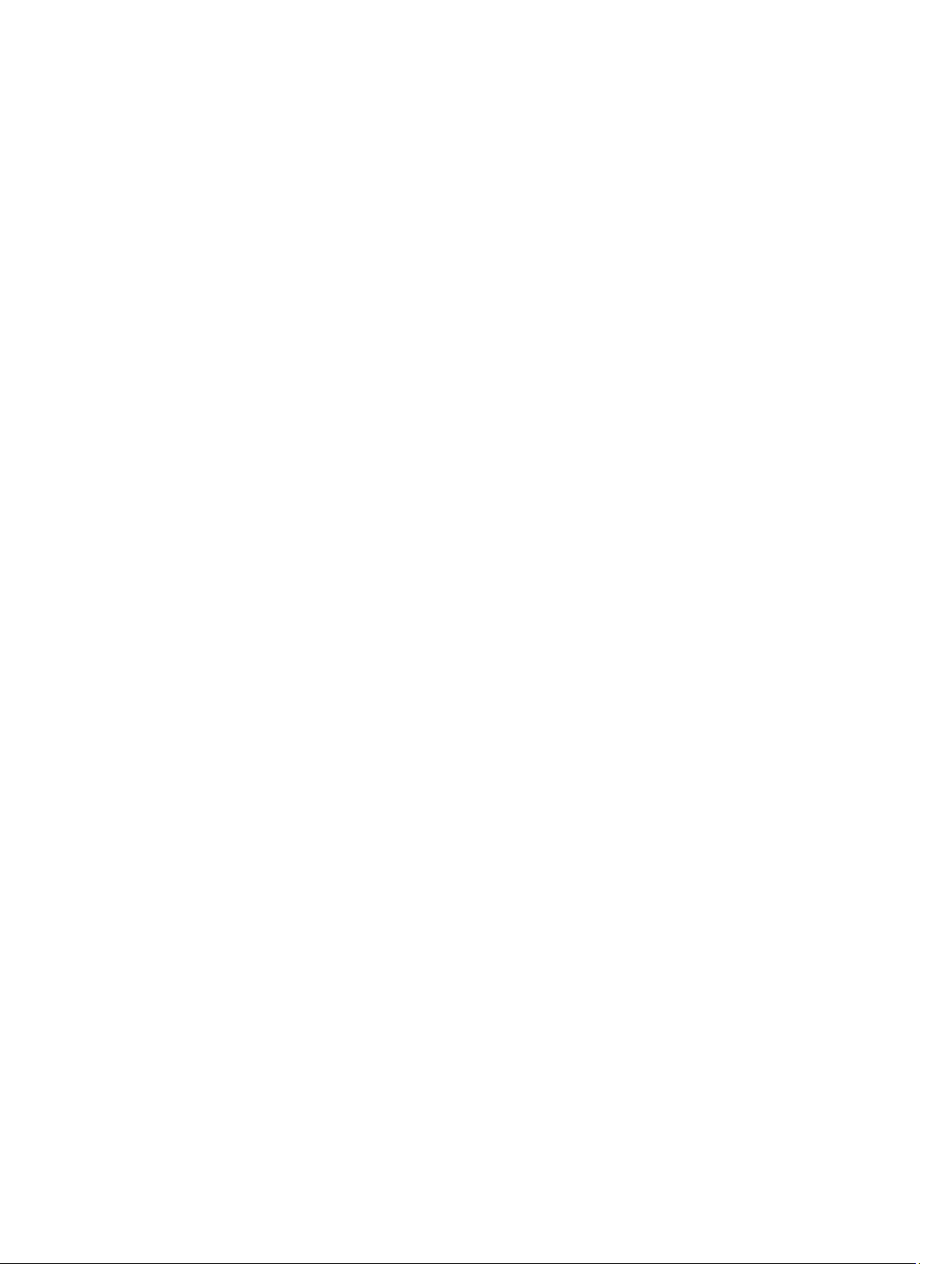
16
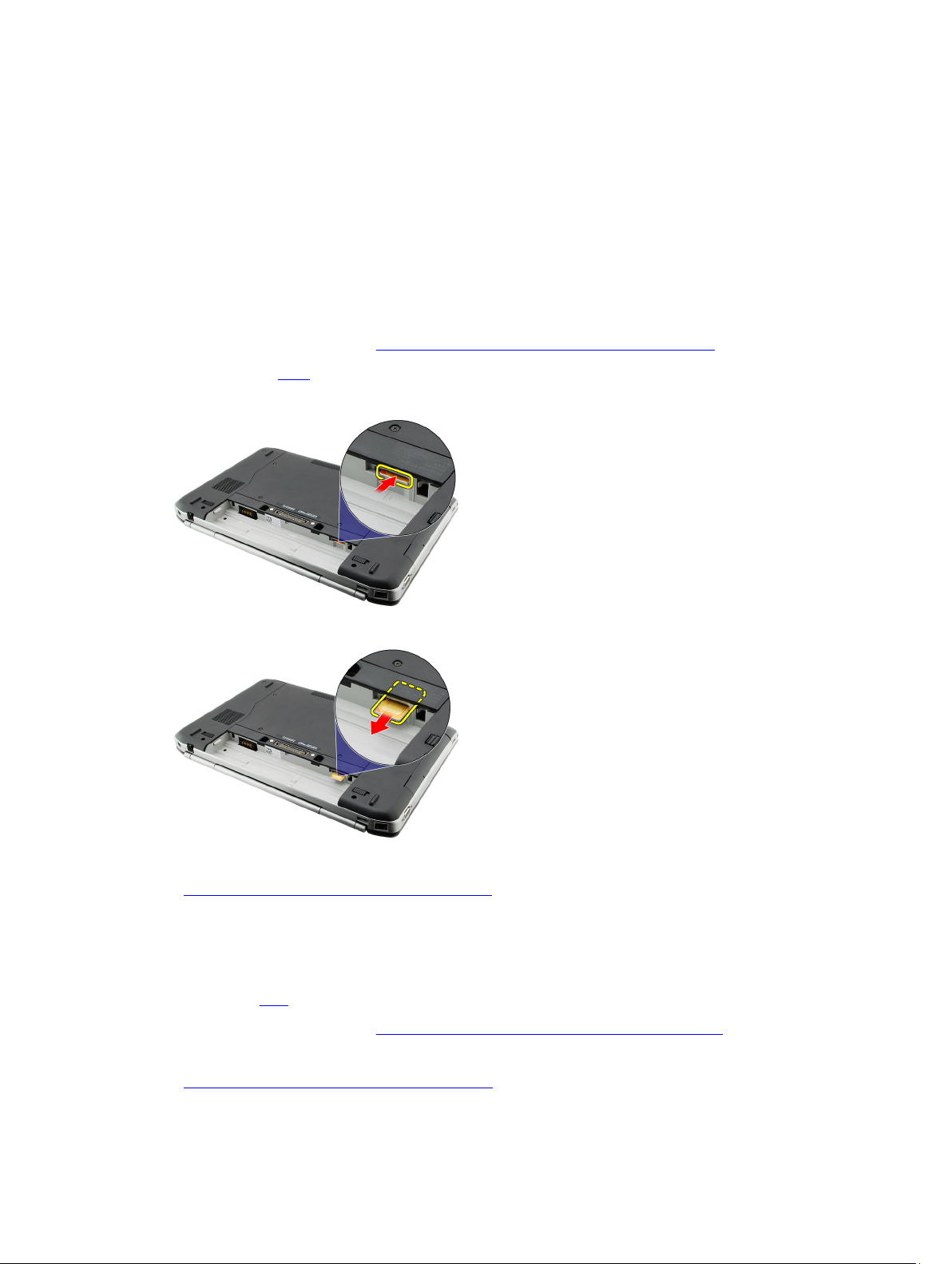
SIM-Karte (Subscriber Identity Module)
Entfernen der SIM-Karte (Subscriber Identity Module)
1. Folgen Sie den Anweisungen unter Vor der Arbeit an Komponenten im Inneren des Computers.
2. Entfernen Sie den Akku.
3. Drücken Sie auf die SIM-Karte, die sich an der Akkuwand befindet, und lassen Sie sie wieder los.
4. Schieben Sie die SIM-Karte aus dem Computer heraus.
5
Verwandte Links
Einsetzen der SIM-Karte (Subscriber Identity Module)
Einsetzen der SIM-Karte (Subscriber Identity Module)
1. Einsetzen der SIM-Karte in das Fach.
2. Bauen Sie den Akku ein.
3. Folgen Sie den Anweisungen unter Nach der Arbeit an Komponenten im Inneren des Computers.
Verwandte Links
Entfernen der SIM-Karte (Subscriber Identity Module)
17
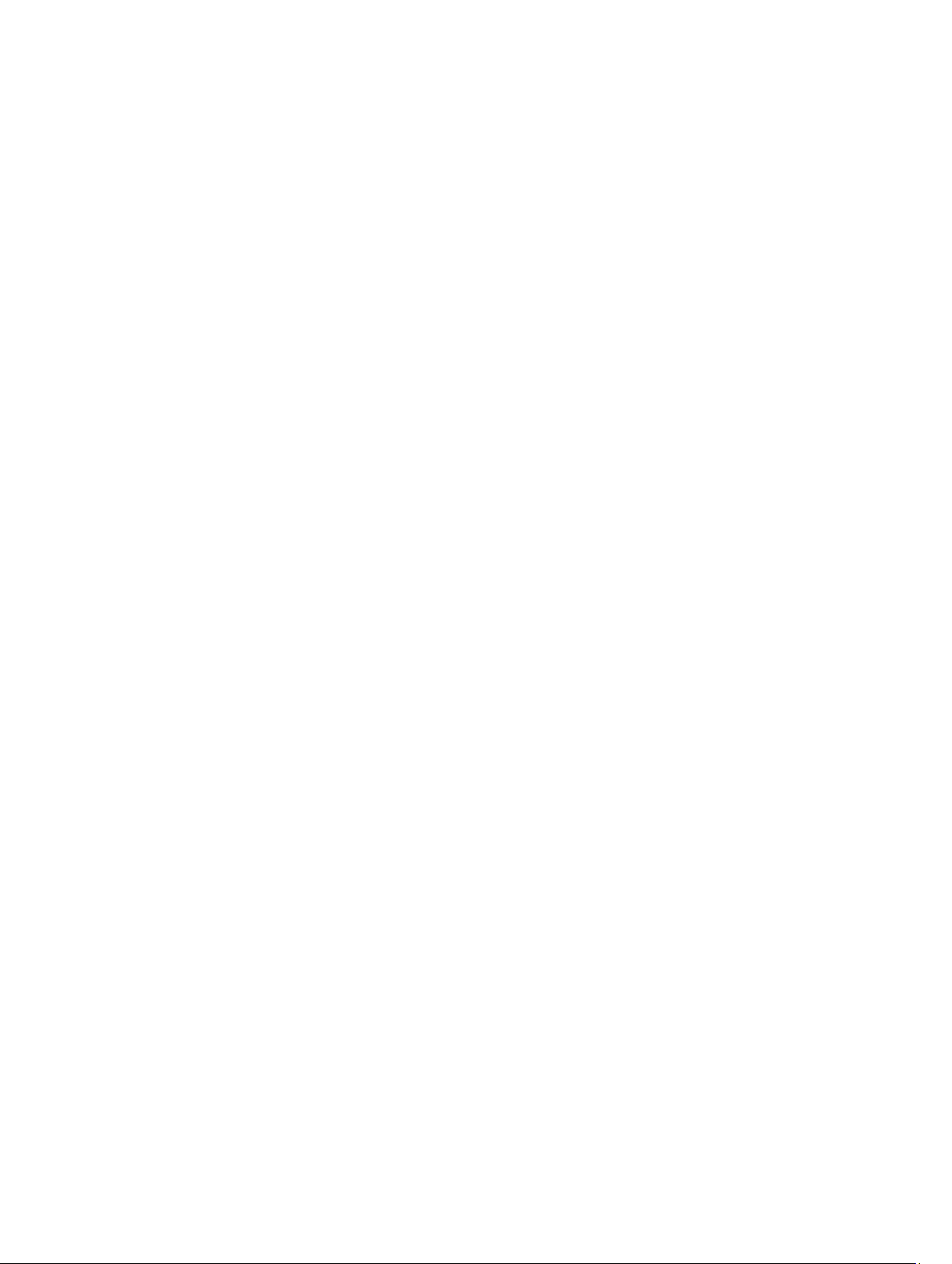
18
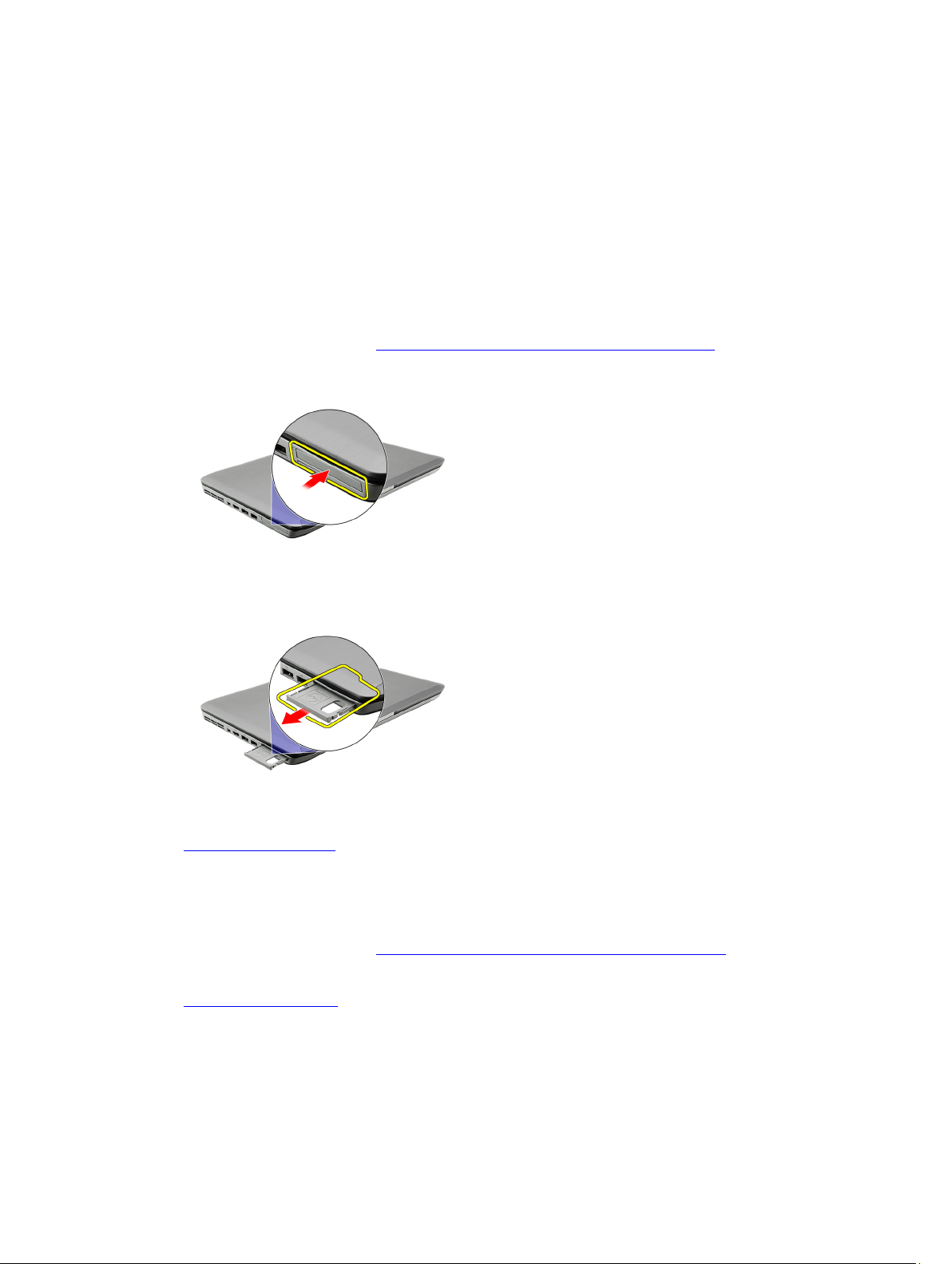
ExpressCard
Entfernen der ExpressCard
1. Folgen Sie den Anweisungen unter Vor der Arbeit an Komponenten im Inneren des Computers.
2. Ziehen Sie an der ExpressCard.
3. Ziehen Sie die ExpressCard aus dem Computer heraus.
6
Verwandte Links
Einbauen der ExpressCard
Einbauen der ExpressCard
1. Schieben Sie die ExpressCard so in den Steckplatz, dass sie hörbar einrastet.
2. Folgen Sie den Anweisungen unter Nach der Arbeit an Komponenten im Inneren des Computers.
Verwandte Links
Entfernen der ExpressCard
19
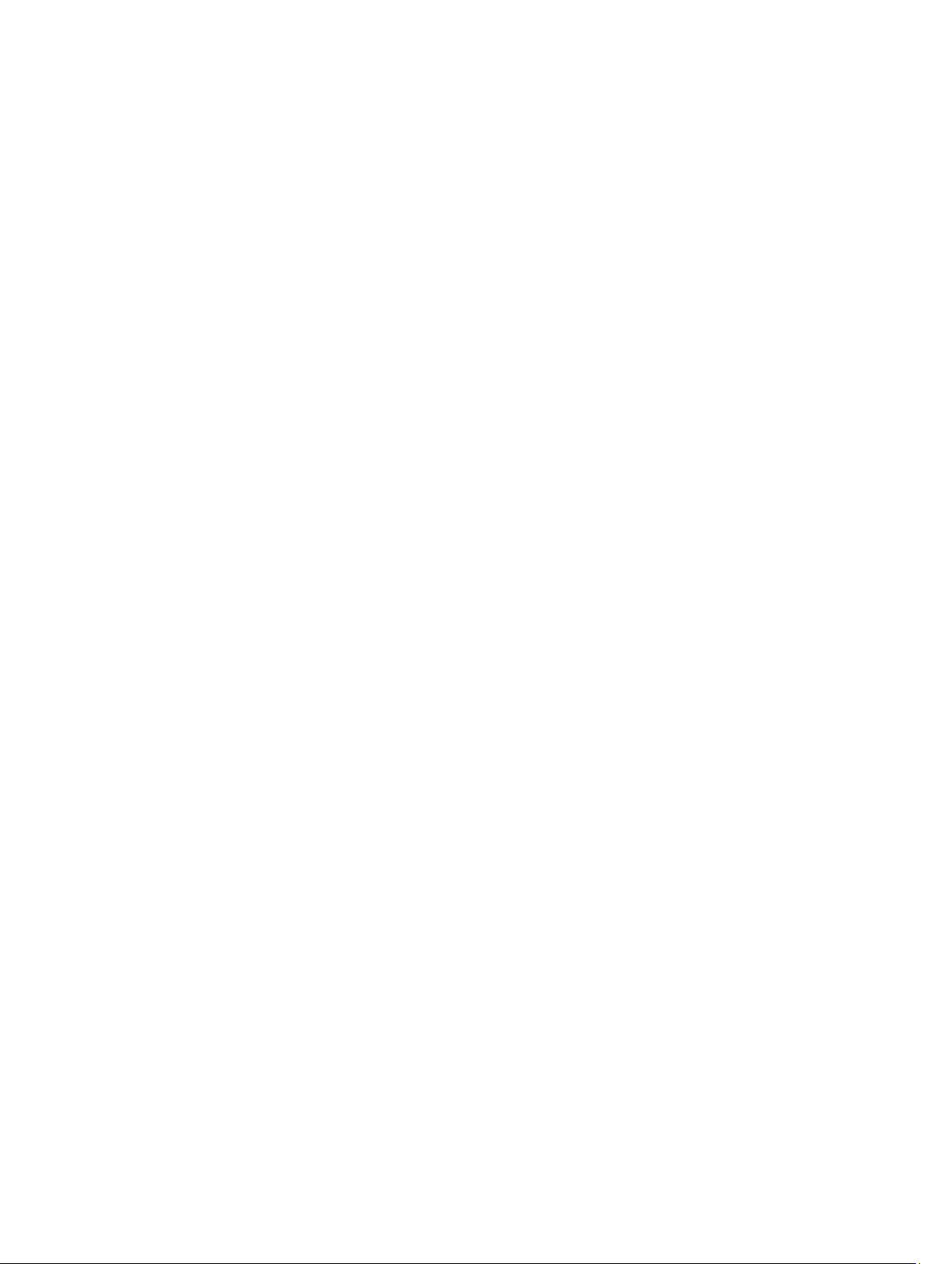
20

Rückseite
Entfernen der Rückseite
1. Folgen Sie den Anweisungen unter Vor der Arbeit an Komponenten im Inneren des Computers.
2. Entfernen Sie den Akku.
3. Entfernen Sie die Schrauben, mit denen die Rückseite befestigt ist.
4. Schieben Sie die Rückseite in Richtung der Gehäusevorderseite und entfernen Sie sie.
7
Verwandte Links
Einbauen der Rückseite
Einbauen der Rückseite
1. Schieben Sie die Rückseite in Richtung der Hinterseite des Computers.
2. Ziehen Sie die Schrauben fest, um die Rückseite zu befestigen.
3. Bauen Sie den Akku ein.
4. Folgen Sie den Anweisungen unter Nach der Arbeit an Komponenten im Inneren des Computers.
Verwandte Links
Entfernen der Rückseite
21
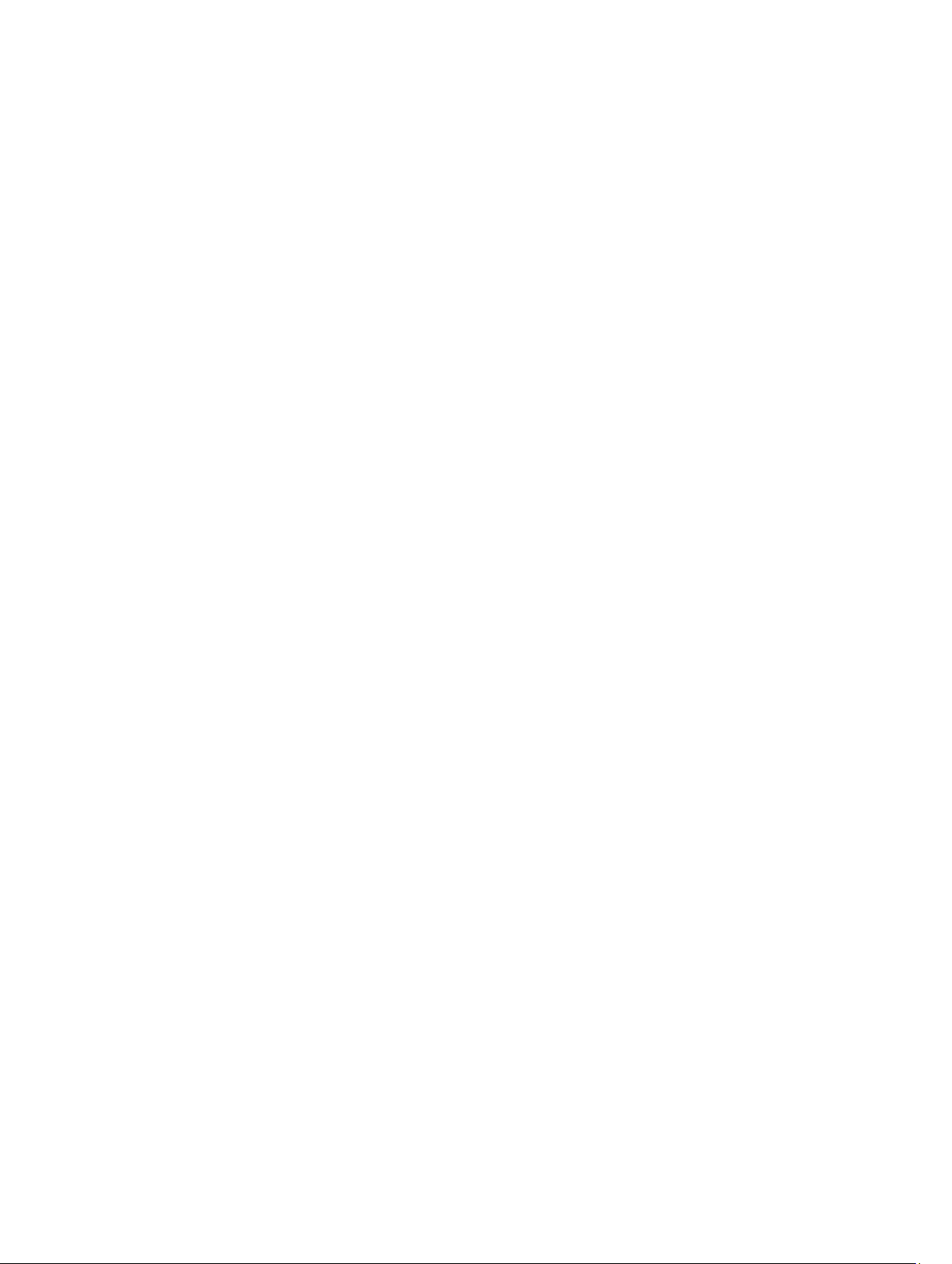
22
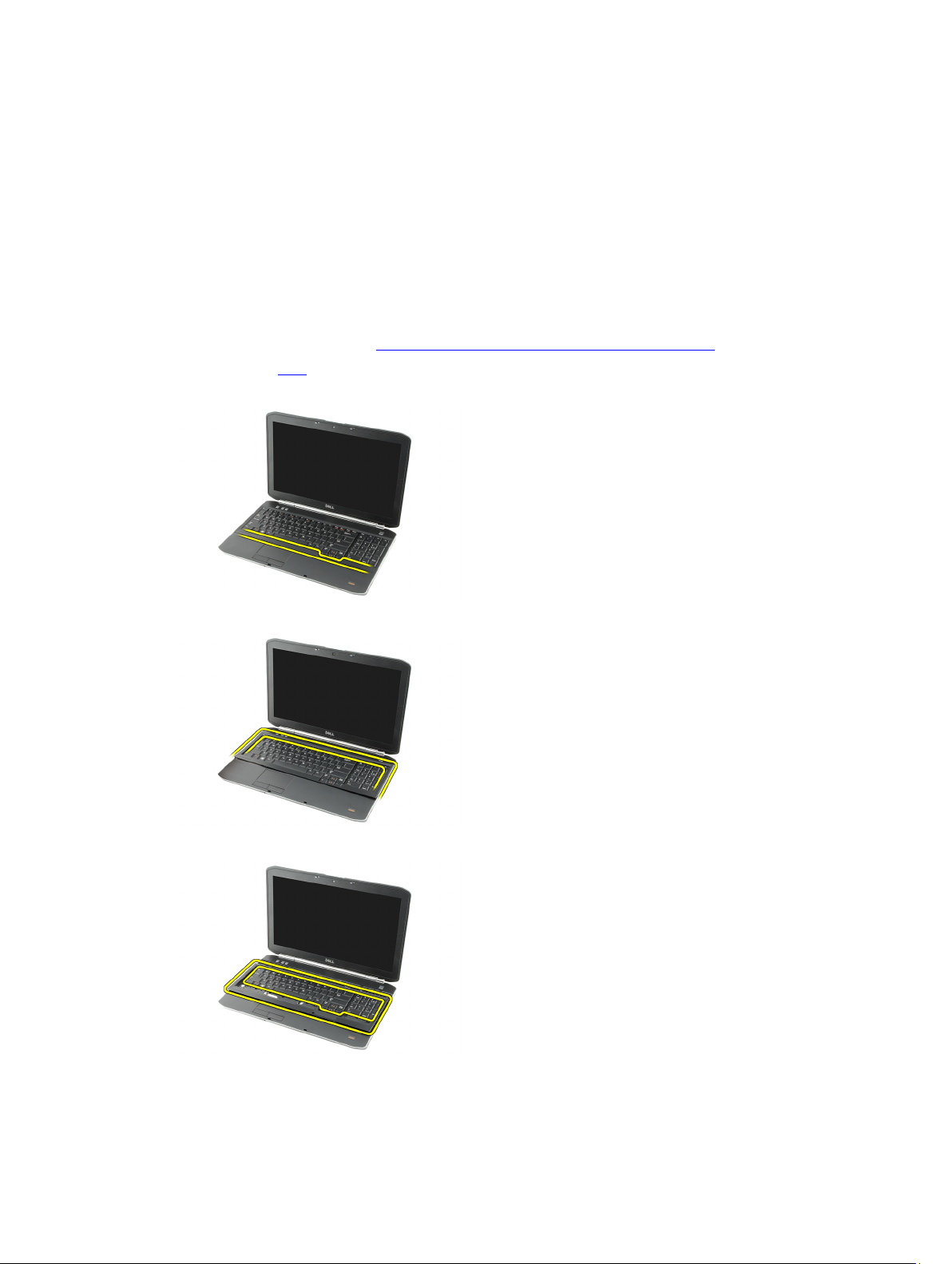
Tastaturgehäuse
Entfernen des Tastaturgehäuses
1. Folgen Sie den Anweisungen unter Vor der Arbeit an Komponenten im Inneren des Computers.
2. Entfernen Sie den Akku.
3. Hebeln Sie das Tastaturgehäuse an der Unterkante nach oben.
4. Hebeln Sie das Tastaturgehäuse an der Oberkante nach oben.
8
5. Entfernen Sie die Tastatur vom Computer.
Verwandte Links
23
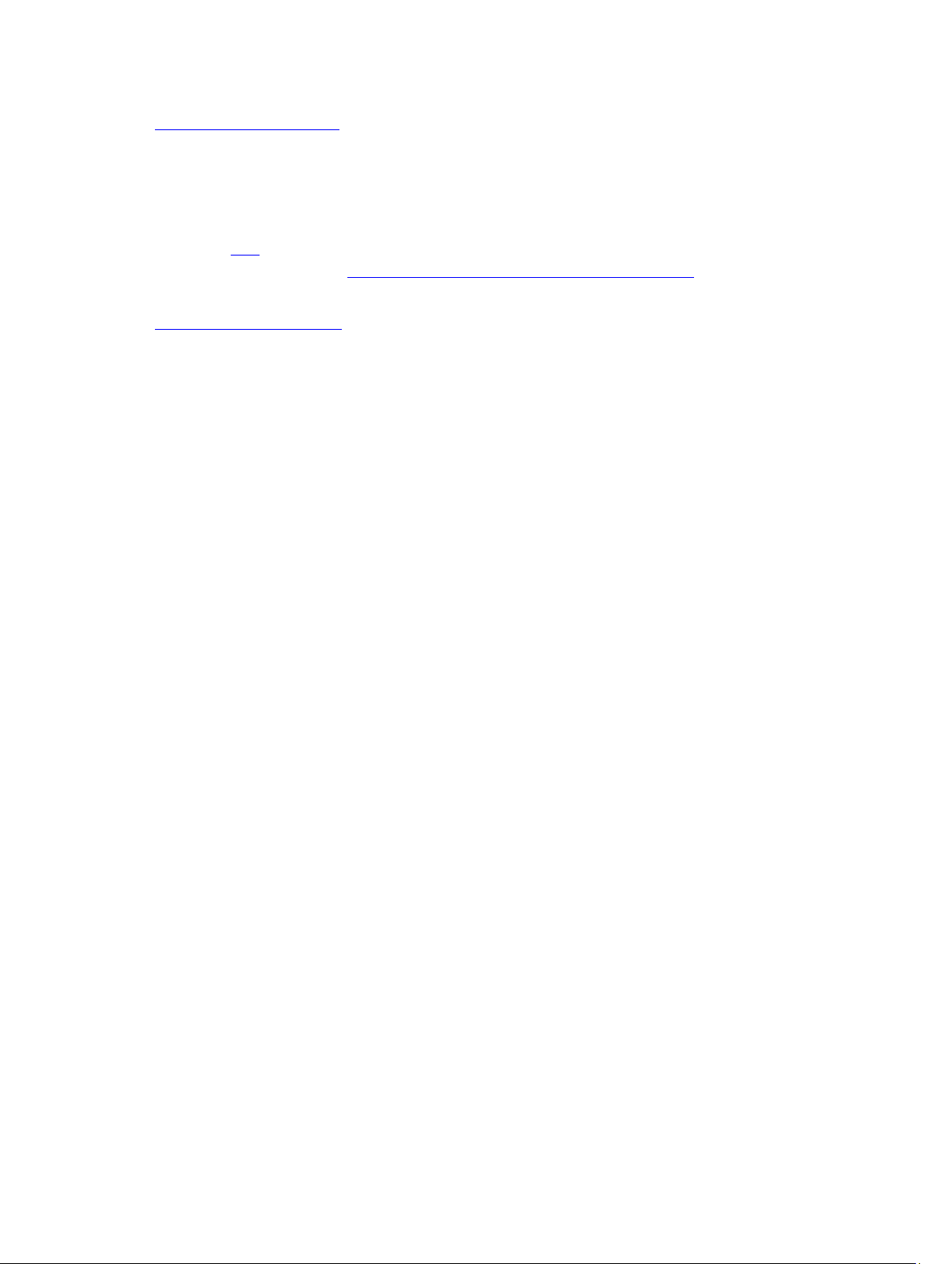
Einbauen des Tastaturgehäuses
Einbauen des Tastaturgehäuses
1. Passen Sie das Tastaturgehäuse den Halterungen oben an der Handballenstütze an.
2. Drücken Sie das Tastaturgehäuse entlang der Kanten nach unten, bis es hörbar einrastet.
3. Bauen Sie den Akku ein.
4. Folgen Sie den Anweisungen unter Nach der Arbeit an Komponenten im Inneren des Computers.
Verwandte Links
Entfernen des Tastaturgehäuses
24
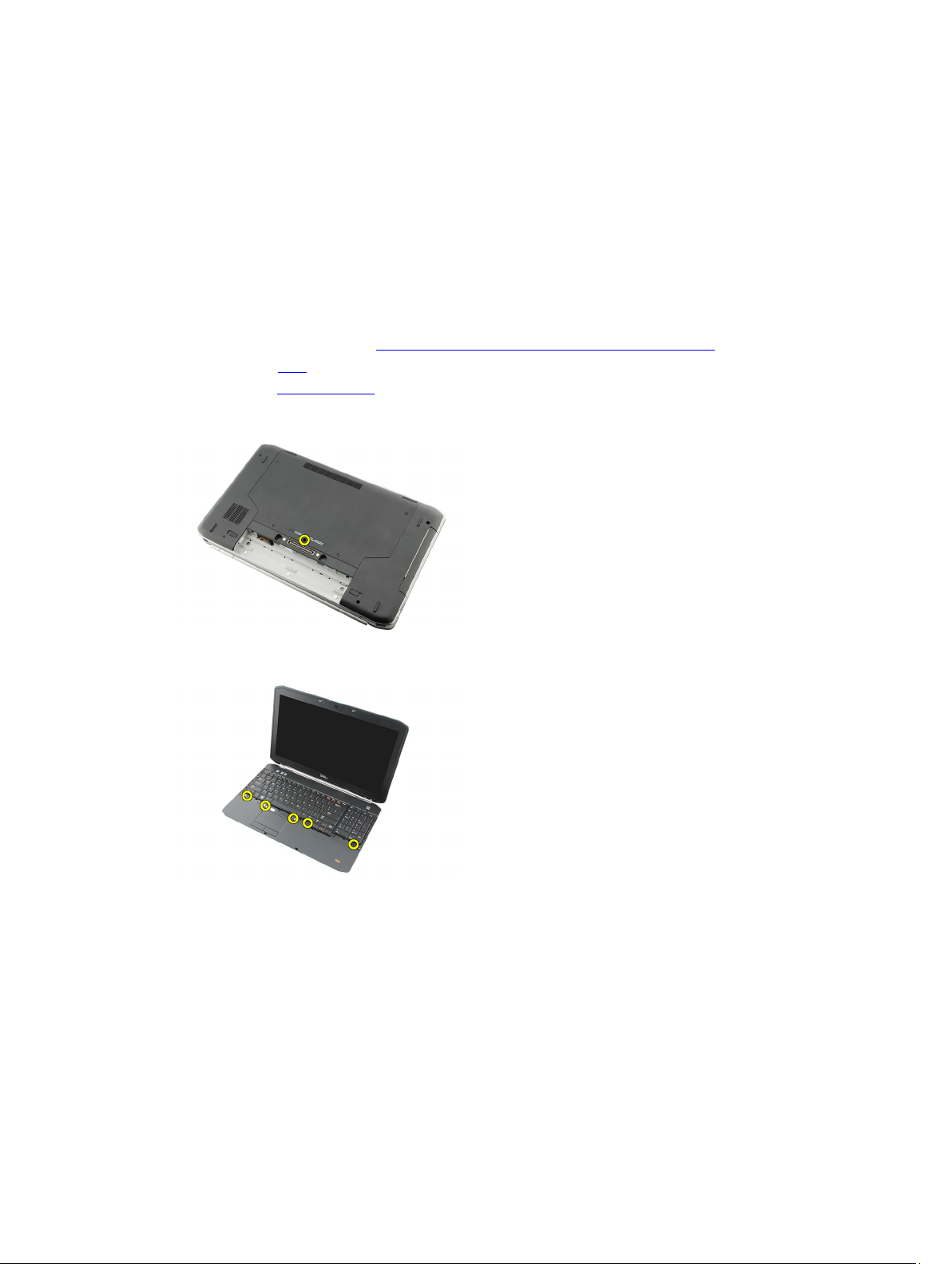
9
Tastatur
Entfernen der Tastatur
1. Folgen Sie den Anweisungen unter Vor der Arbeit an Komponenten im Inneren des Computers.
2. Entfernen Sie den Akku.
3. Entfernen Sie das Tastaturgehäuse.
4. Drehen Sie den Computer um und entfernen Sie die Schraube, mit der die Tastatur an der Rückseite des Computers
befestigt ist.
5. Drehen Sie den Computer um und entfernen Sie die Schrauben, mit denen die Tastatur an der Vorderseite des
Computers befestigt ist.
6. Heben Sie die Tastatur an den Kanten und drehen Sie sie um.
25
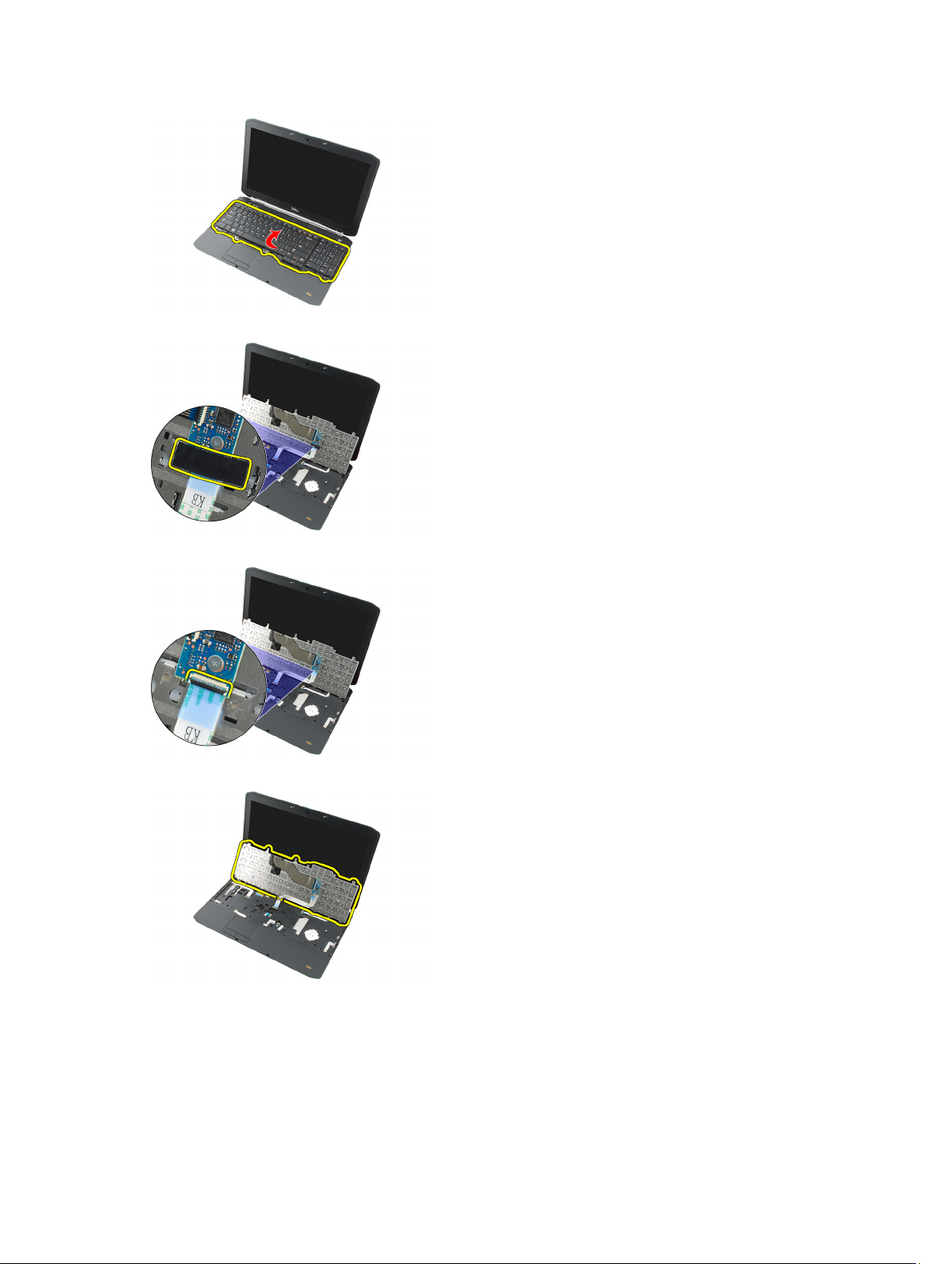
7. Entfernen Sie das Mylarband, mit dem das Tastaturdatenkabel an der Rückseite der Tastatur befestigt ist.
8. Trennen Sie das Tastaturdatenkabel.
9. Drehen Sie die Tastatur um.
10. Lösen Sie das Tastaturdatenkabel und nehmen Sie sie aus dem Computer.
26
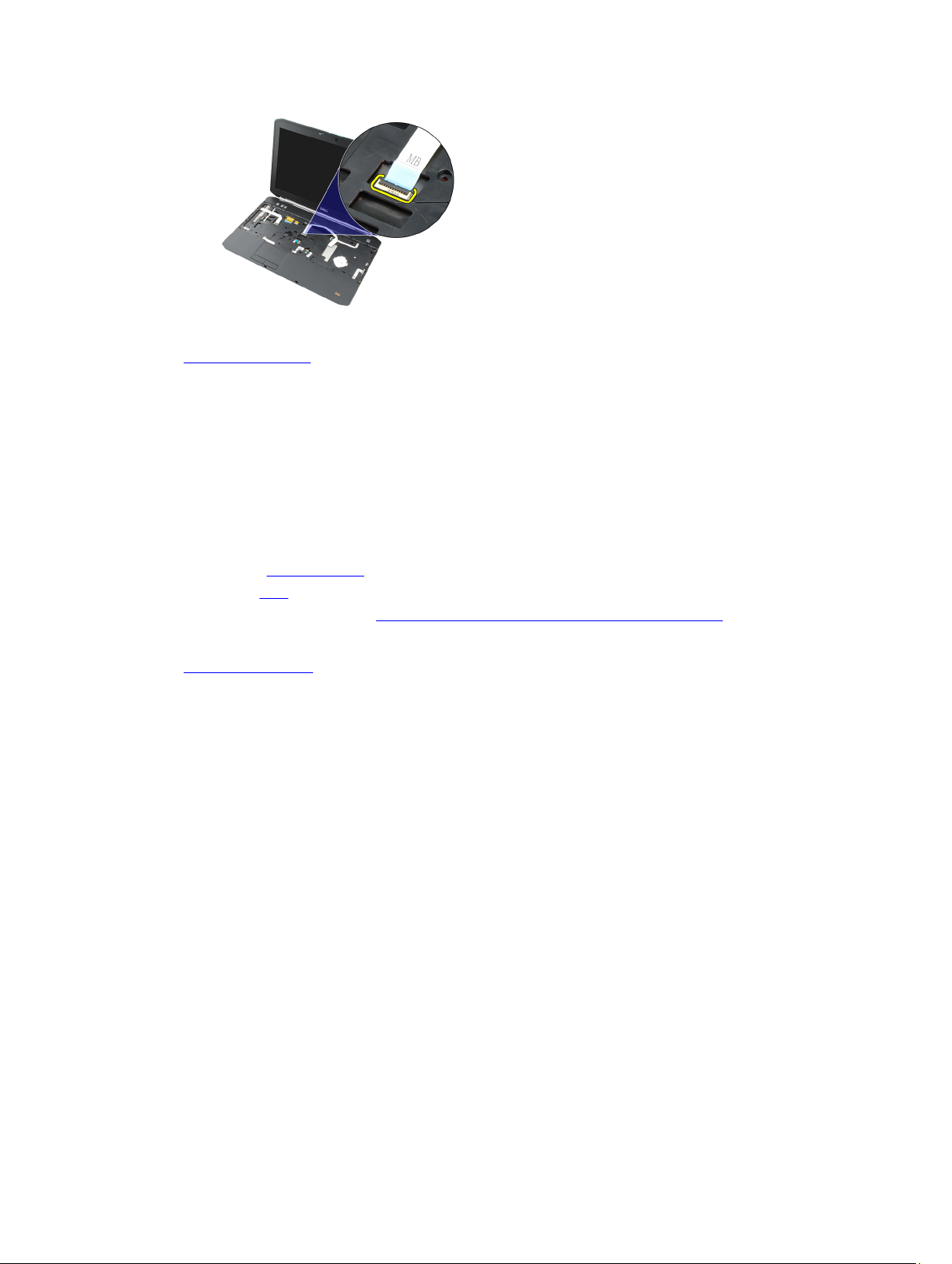
Verwandte Links
Einbauen der Tastatur
Einbauen der Tastatur
1. Schließen Sie das Tastaturdatenkabel an die Systemplatine an.
2. Schließen Sie das Datenkabel hinten an der Tastatur an.
3. Befestigen das Tastaturdatenkabel mit Klebeband an der Rückseite der Tastatur.
4. Setzen Sie die Tastatur wieder in die Handballenstütze ein, um die Schraubenöffnungen anzupassen.
5. Ziehen Sie die Tastaturschrauben fest.
6. Drehen Sie den Computer um und ziehen Sie die Schraube auf der Rückseite des Computers fest.
7. Bringen Sie das Tastaturgehäuse wieder an.
8. Bauen Sie den Akku ein.
9. Folgen Sie den Anweisungen unter Nach der Arbeit an Komponenten im Inneren des Computers.
Verwandte Links
Entfernen der Tastatur
27
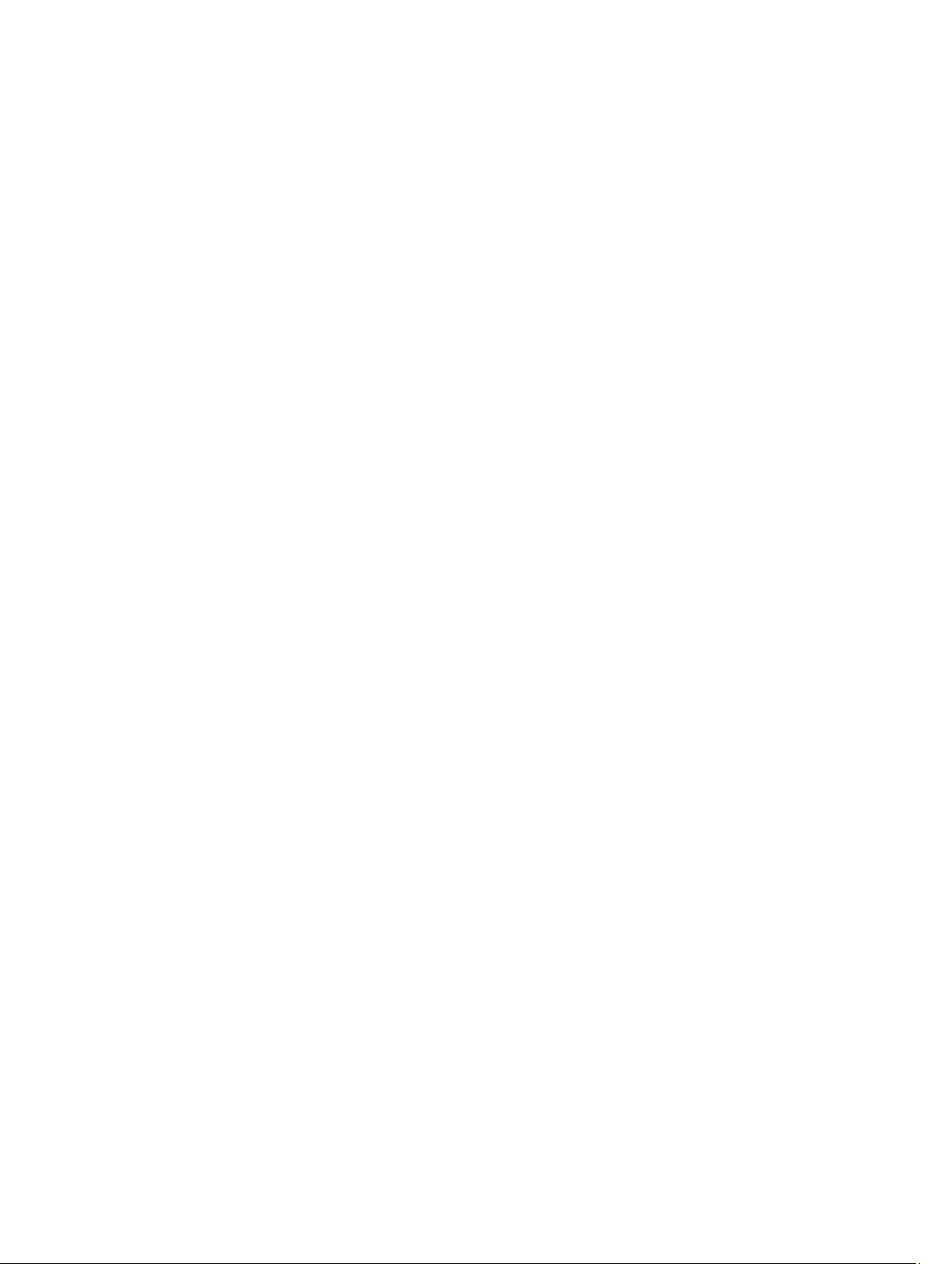
28
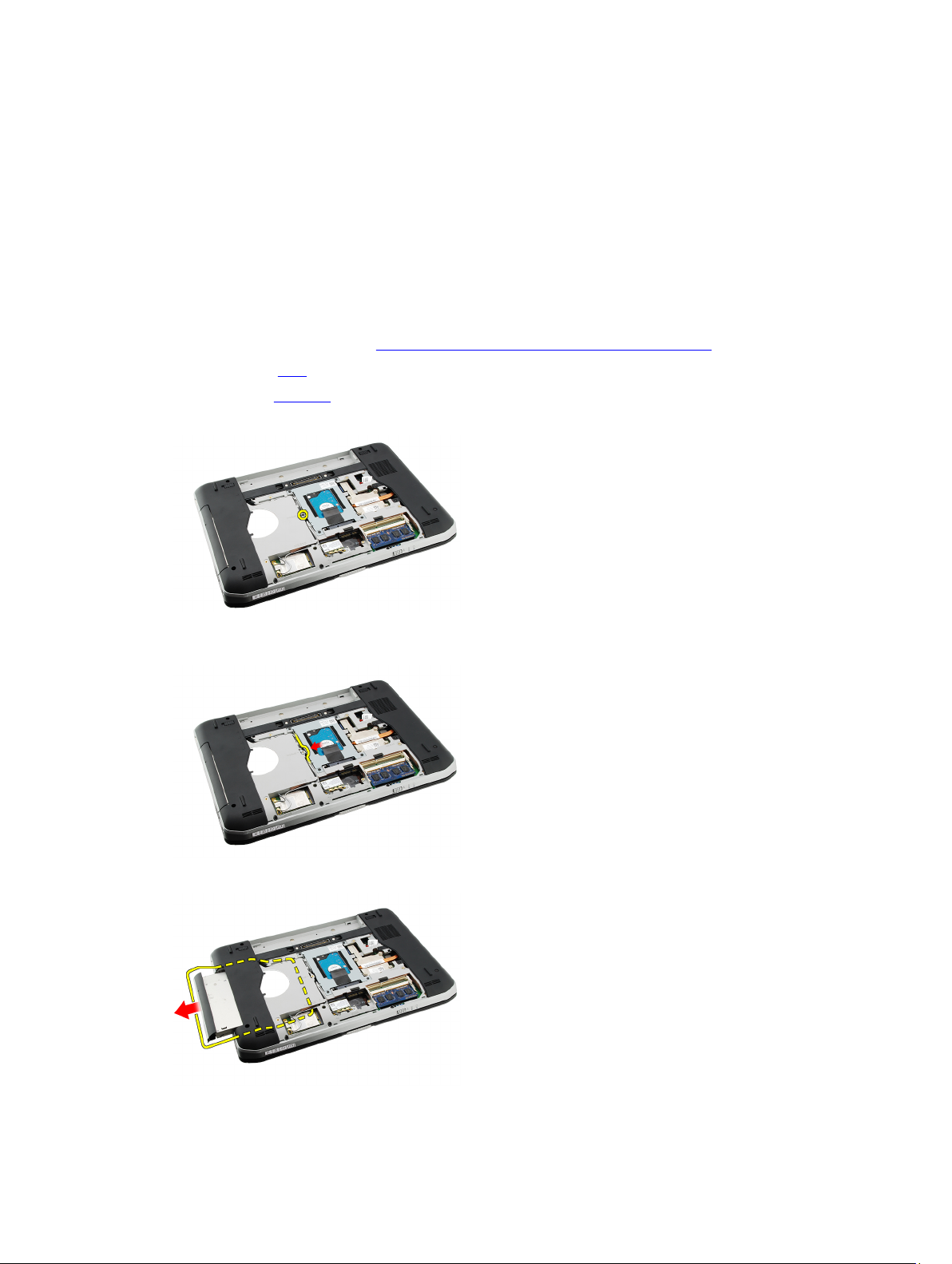
10
Optisches Laufwerk
Entfernen des optischen Laufwerks
1. Folgen Sie den Anweisungen unter Vor der Arbeit an Komponenten im Inneren des Computers.
2. Entfernen Sie den Akku.
3. Entfernen Sie die Rückseite.
4. Entfernen Sie die Schraube, mit der das optische Laufwerk am Computer befestigt ist.
5. Drücken Sie die Schraubklammer vom Computer weg, um das optische Laufwerk aus dem Laufwerkschacht zu
lösen.
6. Entfernen Sie das optische Laufwerk aus dem Computer.
29
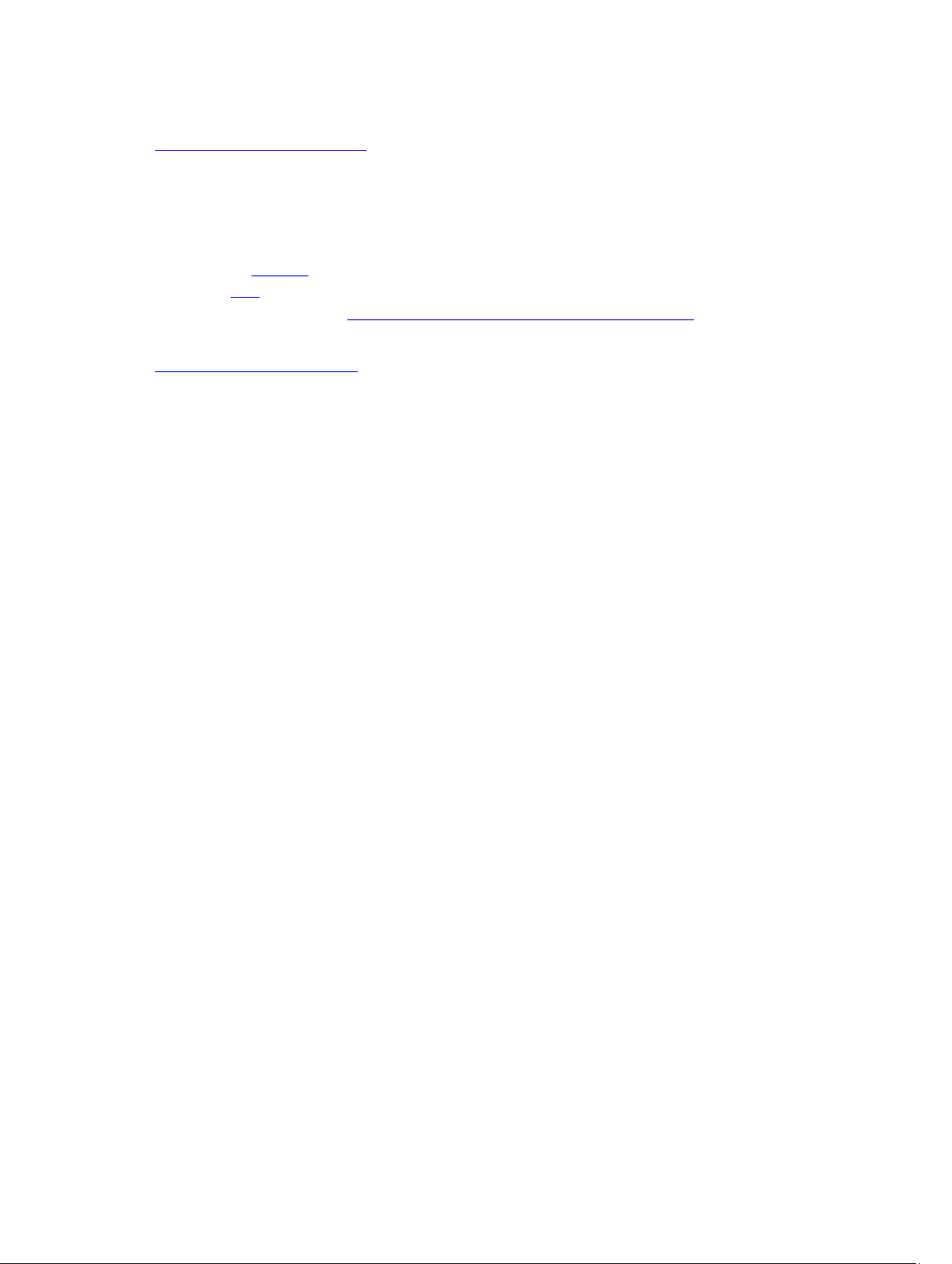
Verwandte Links
Installieren des optischen Laufwerks
Installieren des optischen Laufwerks
1. Schieben Sie das optische Laufwerk in den Laufwerkschacht auf der rechten Seite des Computers.
2. Ziehen Sie die Schraube an der Rückseite des Computers fest, um das optische Laufwerk zu befestigen.
3. Befestigen Sie die Rückseite wieder.
4. Bauen Sie den Akku ein.
5. Folgen Sie den Anweisungen unter Nach der Arbeit an Komponenten im Inneren des Computers.
Verwandte Links
Entfernen des optischen Laufwerks
30
